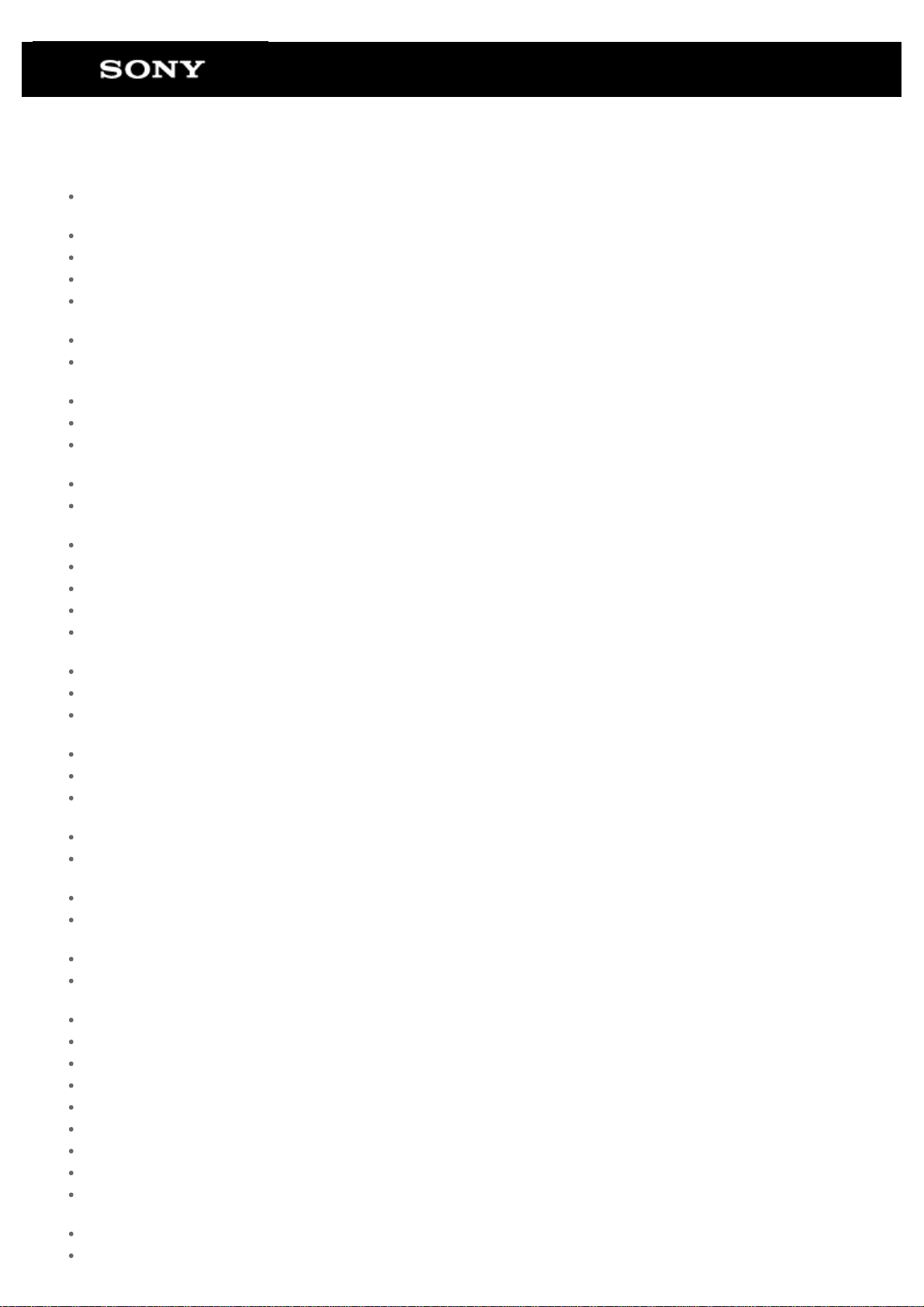
Sony Tablet Informazioni sulla guida Serie SGPT11
Da leggere subito
Accensione del tablet
Spegnimento del tablet
Accensione/spegnimento dello schermo
Note sull’uso dell’alimentatore
Carica della batteria
Note sull’uso della batteria
Come utilizzare lo schermo sensibile al tocco
Note sullo schermo
Cura dello schermo sensibile al tocco
Avvio delle comunicazioni Wi-Fi
Note sull'uso della funzione Wi-Fi
Informazioni sulla funzione Bluetooth(R)
Comunicazione con un altro dispositivo Bluetooth(R)
Arresto delle comunicazioni Bluetooth(R)
Note sull'uso della funzione Bluetooth(R)
Informazioni sulla sicurezza dello standard Bluetooth(R)
Informazioni sulla funzione GPS
Attivazione delle informazioni sulla posizione
Disattivazione delle informazioni sulla posizione
Inserimento/rimozione di una scheda di memoria SD
Note sull'uso delle schede di memoria SD
Note sulle schede di memoria SD
Collegamento di un apparecchio USB
Note sul collegamento del Tablet a un computer con un cavo USB
Uso del tablet con la base con ricarica
Regolazione dell’angolazione della base con ricarica
Parti e controlli (tablet)
Parti e controlli (Base con ricarica )
Controllo dei componenti in dotazione
Cura del tablet
Siti web di assistenza on-line
Note su come mantenere il tablet
Ripristino del tablet
Montaggio della cinghietta sul Tablet
Informazioni sui dati di esempio
Riduzione del consumo della batteria
Note sull’uso di applicazioni che utilizzano le comunicazioni vocali
Uso della fotocamera incorporata
Note sulla fotocamera incorporata
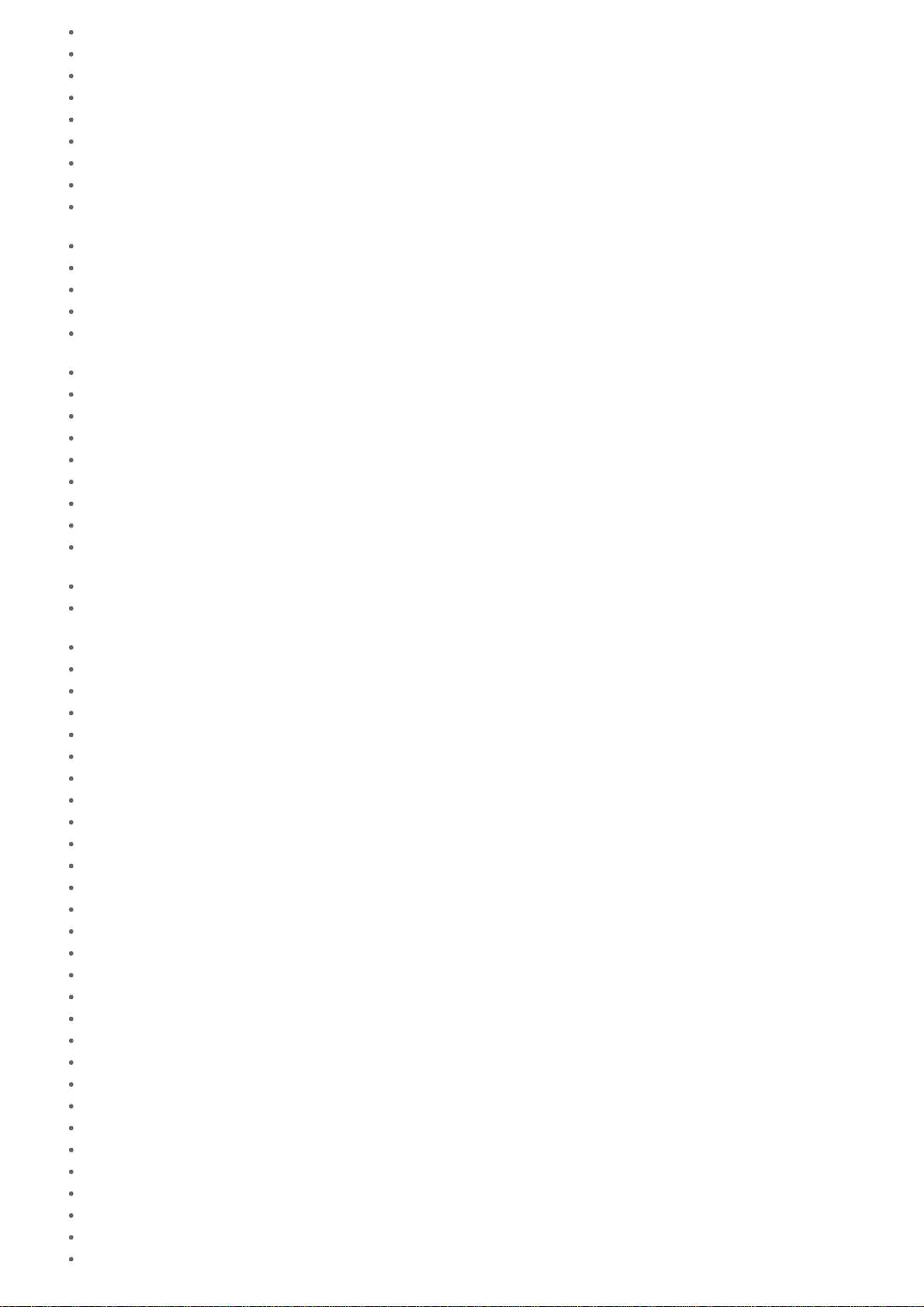
Uso di giochi completi
Uso di contenuti video
Uso di contenuti musicali
Uso di libri digitali
Visualizzazione delle applicazioni consigliate da Sony
Ricerca di applicazioni
Uso di contenuti video, musicali o fotografici su altri apparecchi
Controllo di vari apparecchi AV dal tablet
Condivisione di esperienze entusiasmanti attraverso i social network
Informazioni sulla schermata Home
Personalizzazione della schermata Home
Preferiti
Widget
Strumento di avvio delle applicazioni
Informazioni sul riquadro delle notifiche
Rotazione dello schermo
Ricerca rapida
Blocco dello schermo
Visualizzazione di applicazioni utilizzate recentemente
Immissione del testo
Uso della tastiera su schermo
Tagliare e incollare testo
Account Google
Modifica delle impostazioni
Informazioni preliminari
Elenco delle applicazioni
Email
Browser
Fotocamera
Player musicale
Lettore video
Operazioni possibili sulla rete domestica
Informazioni sul DLNA
Preparazione della rete domestica
Riproduzione di contenuti memorizzati su un altro apparecchio (server)
Riproduzione di contenuti su altri apparecchi inviandoli
Trasferim. file
Telecomando
Lettore di social feed
Galleria
Personal Space
Reader
Ustream
Zinio
Evernote
HD Games
Foursquare
Crackle
Informazioni sul backup
Pr. Cont. Wi-Fi
Copia sul tablet dei dati presenti su un computer
Formati supportati
Calcolatrice
Calendario
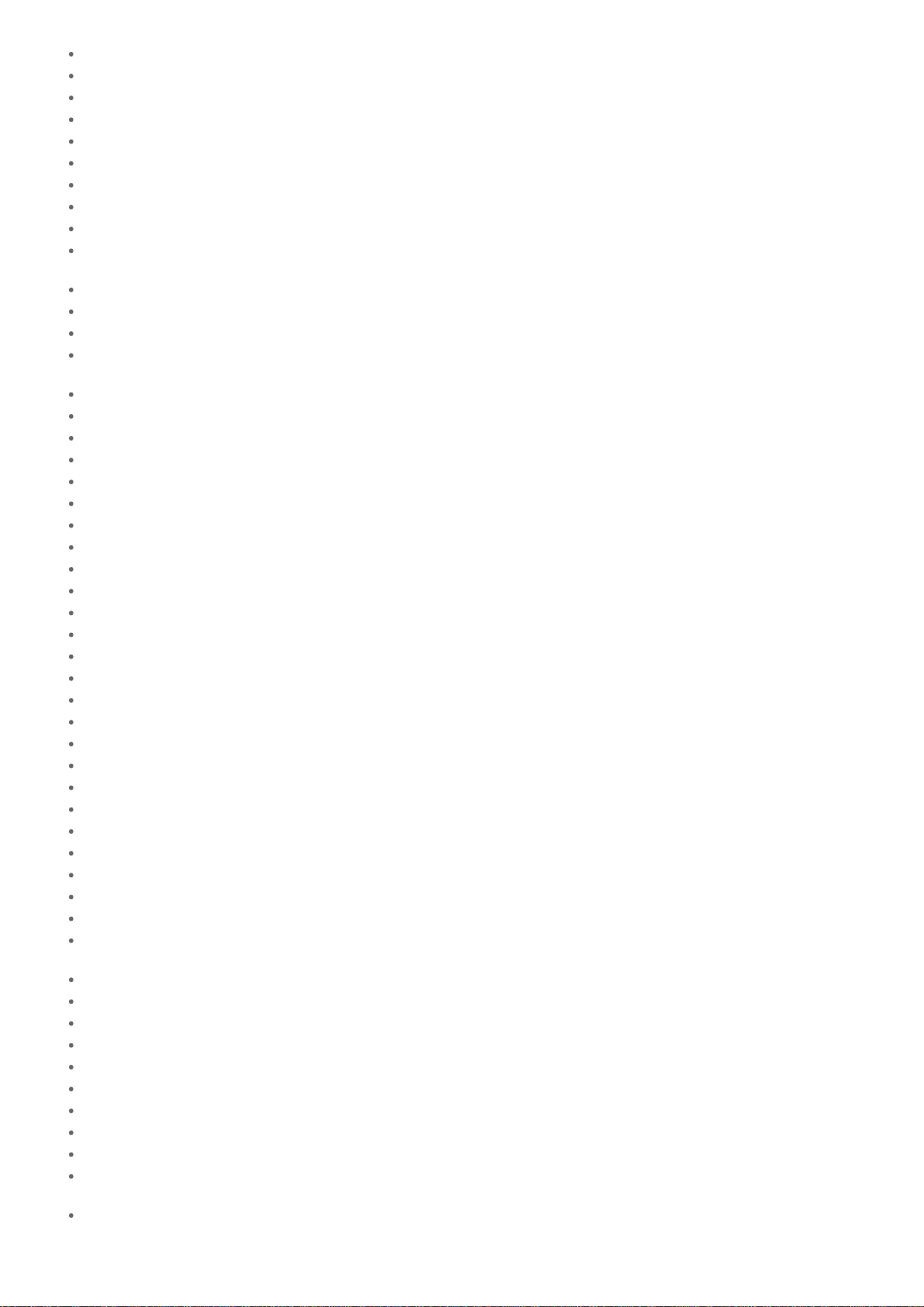
Contatti
Orologio
Registrazione di un account Twitter o Facebook
Passaggio da un post (articolo) visualizzato a un altro
Lettura e scrittura del post (articolo)
Ricerca di post (articoli) o amici
Select App
Video Unlimited
Music Unlimited
MediaRemote
Uso di Media Go
Marchi
Caratteristiche tecniche
Supporto per Sony Entertainment Network
Support for Pre-installed PlayStaion(R)Certified Games
Il tablet non si accende.
Il tablet si avvia lentamente.
La batteria non si carica.
L’indicatore di carica non si illumina.
Il consumo della batteria aumenta.
L’indicatore di carica lampeggia.
Il calore si accumula nel tablet e nell’alimentatore mentre il tablet viene utilizzato o caricato.
Lo schermo è scuro.
Un punto sullo schermo non viene visualizzato correttamente.
Un dispositivo Bluetooth(R) non viene rilevato.
Il tablet diventa lento o le sue prestazioni non corrispondono alle previsioni.
Il tablet non funziona.
Per ripristinare il tablet.
L’audio emesso dall’altoparlante è distorto.
La luminosità dello schermo non è stabile.
Non si riesce a regolare la luminosità dello schermo.
La regolazione automatica della luminosità dello schermo non funziona nel modo previsto.
La schermata scompare o si scurisce inaspettatamente.
Lo schermo sensibile al tocco non funziona nel modo previsto.
La data e l’ora vengono reimpostate.
Per eliminare il suono del tocco (segnale acustico delle operazioni).
La schermata non ruota quando si fa ruotare il tablet.
Per disattivare la rotazione dello schermo.
Per disattivare la funzione di blocco o per utilizzare il tablet senza bloccare lo schermo.
L’audio emesso dal diffusore incorporato si interrompe quando si ruota lo schermo.
Non si riesce a utilizzare una cuffia con microfono.
Non si riesce a visualizzare o riprodurre un file.
Il video si interrompe, viene riprodotto a scatti o non è sincronizzato con l’audio.
Il tablet non riesce a ricevere segnali GPS o impiega un tempo eccessivo per il posizionamento.
I risultati del posizionamento GPS potrebbero essere diversi rispetto alla posizione effettiva.
Le foto e i filmati ripresi con la fotocamera sono sfocati.
Non si riesce a inviare (funzione “Throw”) contenuti a un altro apparecchio e riprodurli con le applicazioni DLNA.
Il tablet non riesce ad eseguire l’apprendimento con l’applicazione Telecomando.
Alcune applicazioni non vengono visualizzate nella lingua selezionata.
Non si riesce a disinstallare alcune applicazioni.
Viene visualizzato un sito web per telefoni cellulari o smartphone.
Il tablet non riesce a collegarsi a una rete Wi-Fi.
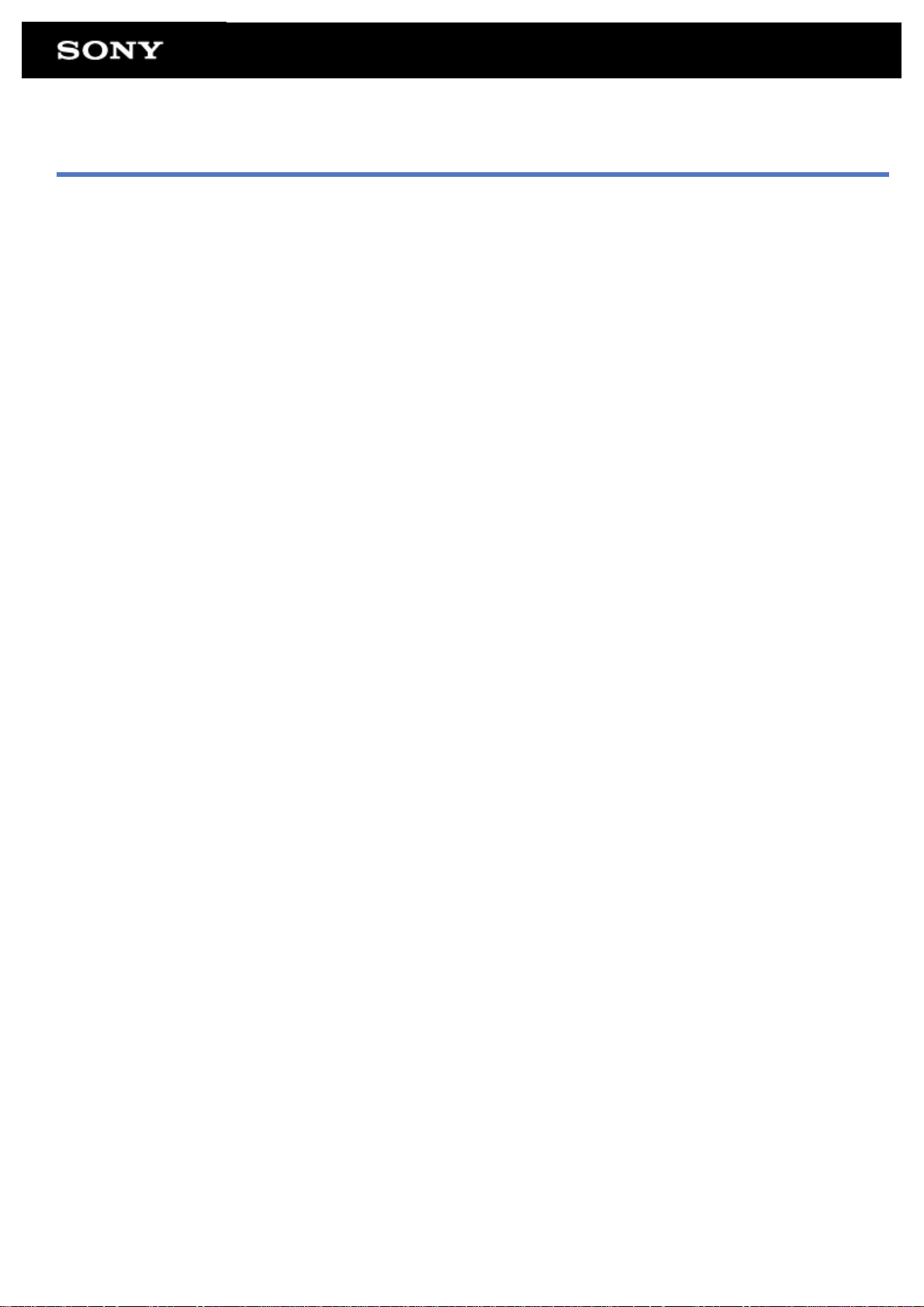
Da leggere subito
Congratulazioni per aver acquistato un tablet Sony.
Queste informazioni sulla guida illustrano come far funzionare il tablet e le applicazioni.
Prima di iniziare a utilizzare il tablet, leggere le Informazioni importanti in dotazione (istruzioni sulla sicurezza).
Carica della batteria
Il livello di carica della batteria potrebbe essere basso al momento dell’acquisto del tablet. Caricare la batteria prima di iniziare a
utilizzare il tablet [Dettagli].
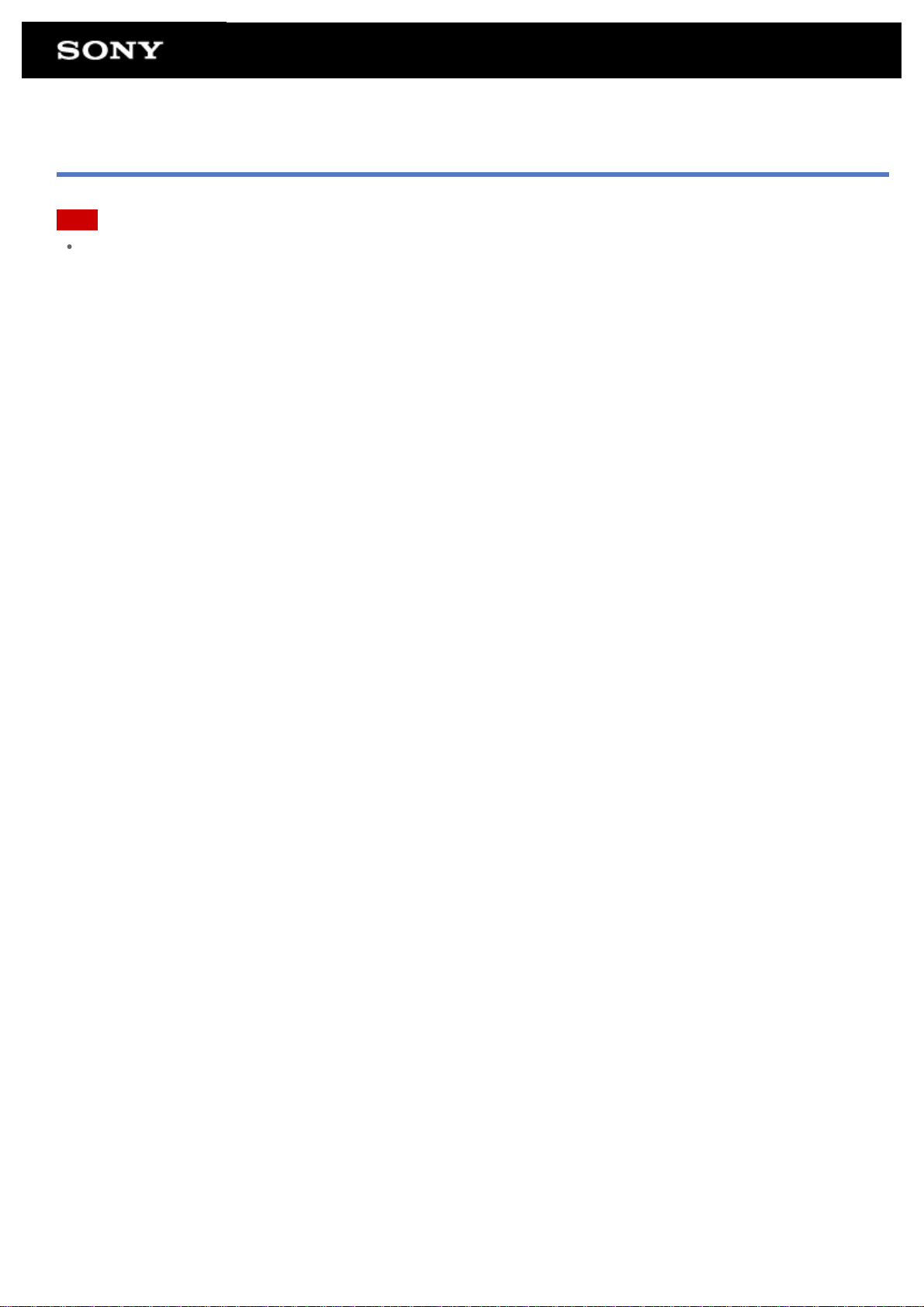
Accensione del tablet
Nota
Prima dell’accensione, vedere “Note sull’uso dell’alimentatore” [Dettagli].
1. Collegare il tablet a una presa elettrica CA [Dettagli].
2. Tenere premuto il pulsante di accensione per tre secondi.
Il tablet si accende, e di seguito viene avviato il sistema operativo Google Android. Quando si accende il tablet per la prima
volta, vedere “Informazioni preliminari” [Dettagli].
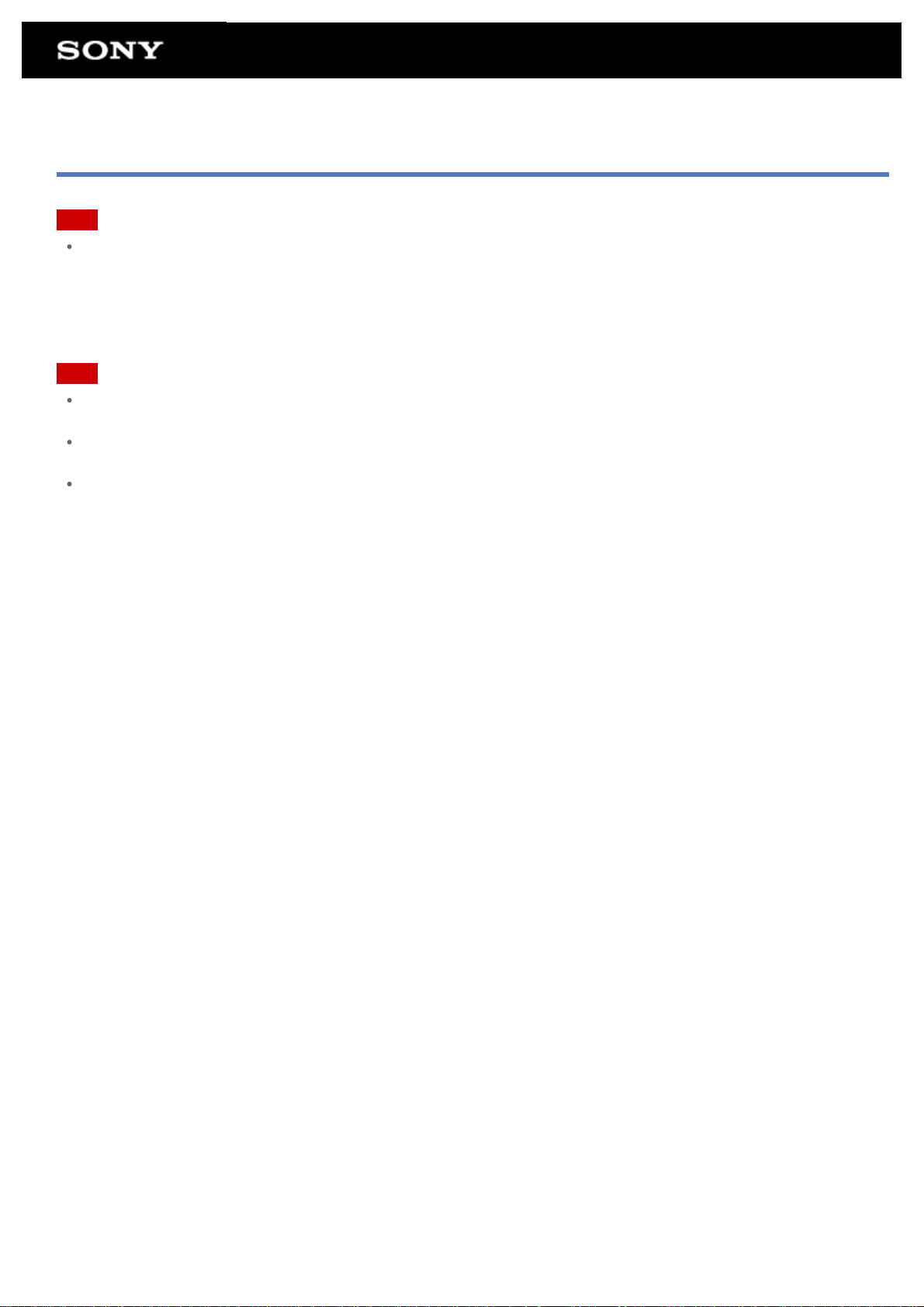
Spegnimento del tablet
Nota
Prima di spegnere il tablet, vedere “Note sull’uso dell’alimentatore” [Dettagli].
1. Tenere premuto il pulsante di accensione fino a far visualizzare un elenco.
2. Toccare [OK].
Il tablet si spegne automaticamente in pochi secondi.
Nota
Per evitare di perdere dati non salvati o di provocare il malfunzionamento del tablet, assicurarsi di spegnere correttamente il
tablet come descritto sopra.
Qualora non si riesca a spegnere il tablet come descritto sopra, tenere premuto il pulsante di accensione per circa 10 secondi
per forzare lo spegnimento del tablet.
Qualora non si riesca a forzare lo spegnimento del tablet, premere il pulsante di ripristino (foro) [Dettagli].
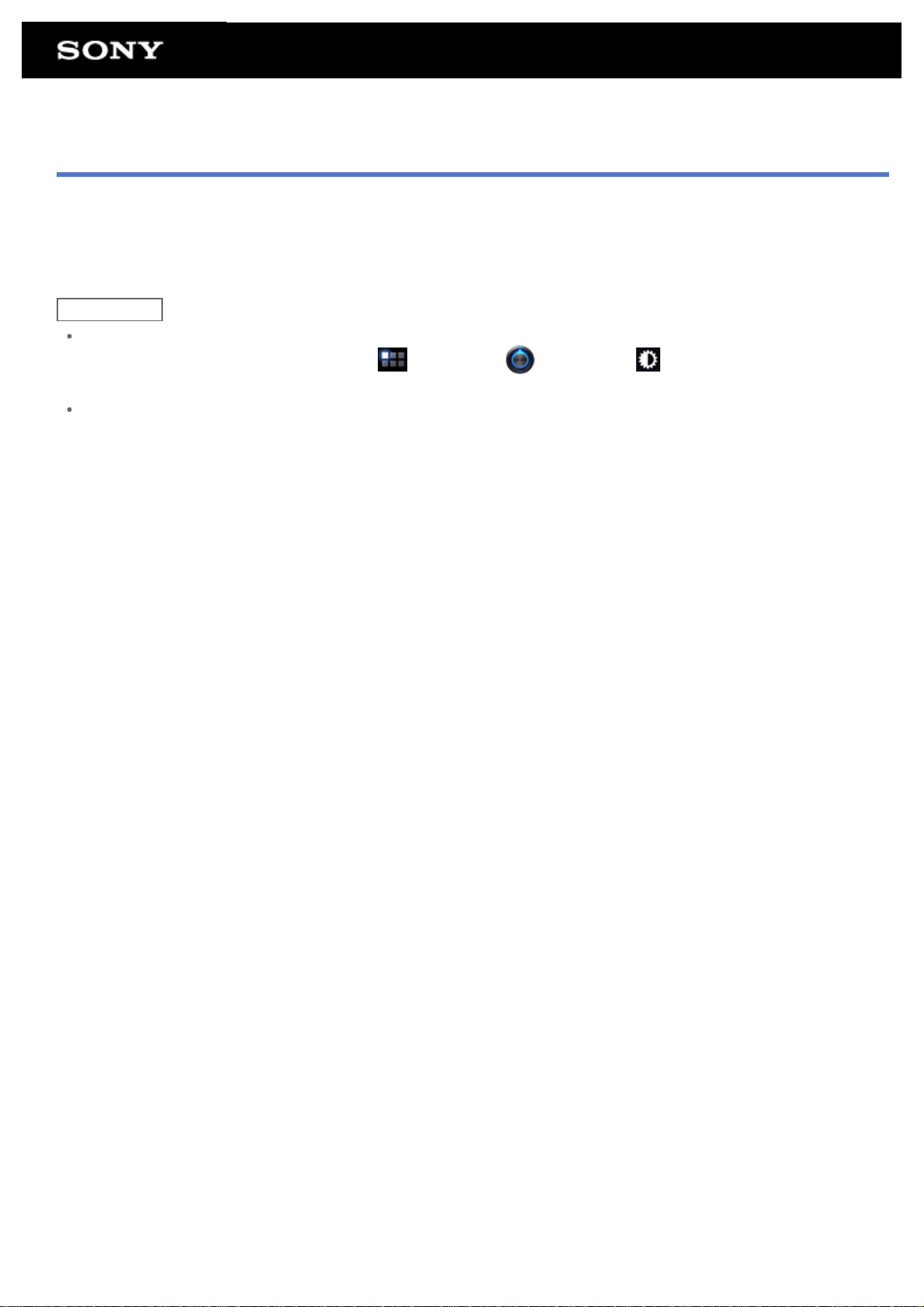
Accensione/spegnimento dello schermo
È possibile spegnere lo schermo quando non si utilizza il tablet.
1. Premere il pulsante di accensione.
Lo schermo si spegne. Per accendere lo schermo, premere di nuovo il pulsante di accensione.
Suggerimento
È possibile impostare il tempo di attesa prima che lo schermo si spenga automaticamente, quando il tablet non è stato utilizzato
per un determinato periodo di tempo. Toccare [ Applicazioni] - [ Impostazioni] - [ Schermo] - [Timeout], quindi
selezionare l’intervallo di tempo desiderato prima dello spegnimento.
È anche possibile effettuare delle impostazioni per bloccare lo schermo quando è acceso [Dettagli].
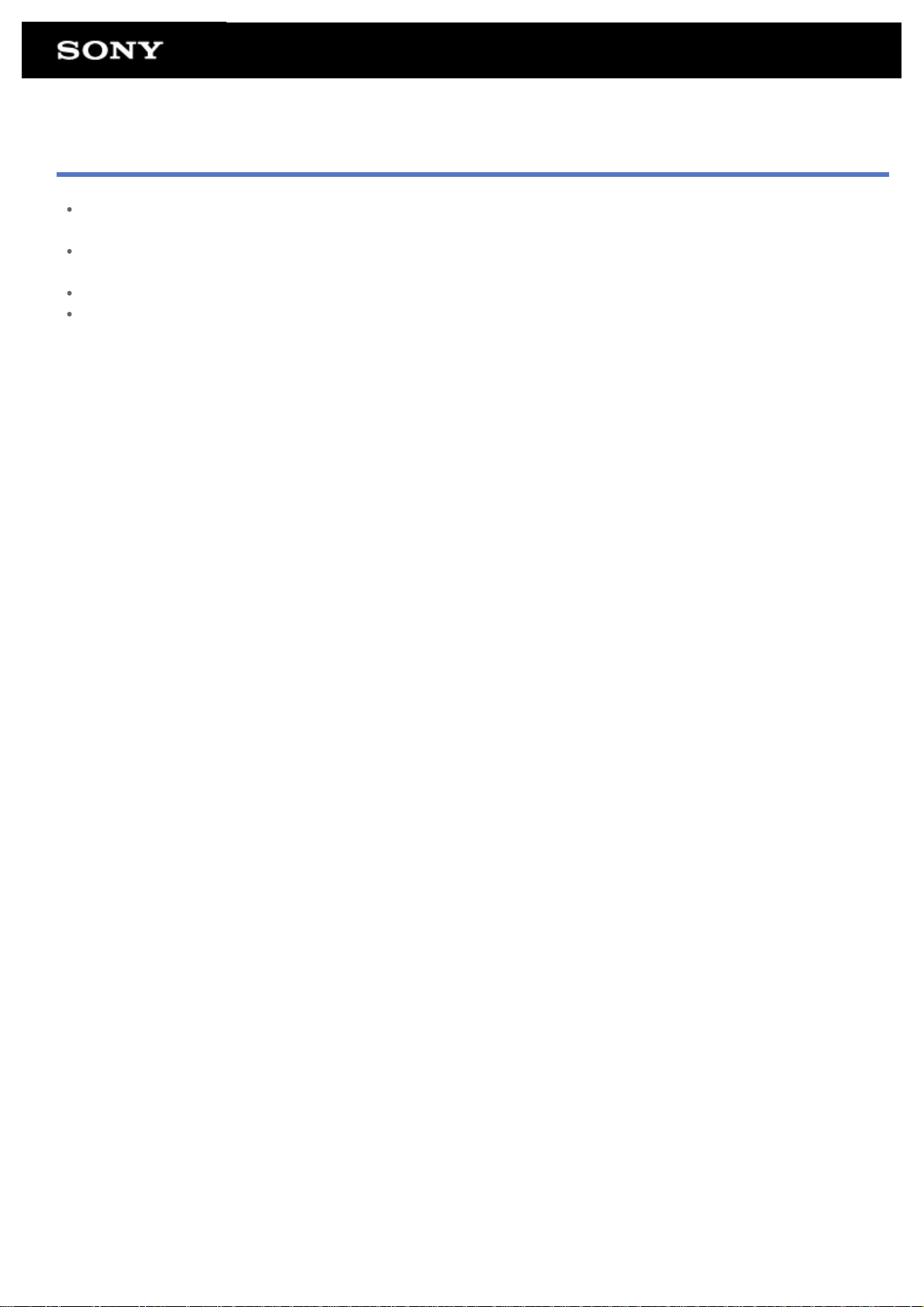
Note sull’uso dell’alimentatore
Utilizzare l’alimentatore in dotazione con il tablet o un alimentatore Sony originale. Non utilizzare un alimentatore diverso, poiché
potrebbe provocare dei malfunzionamenti.
Non collegare l’alimentatore a un apparecchio di conversione dell’alimentazione, ad esempio un trasformatore di tensione da
viaggio. In caso contrario, si potrebbe provocare un surriscaldamento o un malfunzionamento.
Qualora il cavo dell’alimentatore si danneggi o si rompa, non utilizzarlo.
Utilizzare l’alimentatore in dotazione con il tablet quando si intende utilizzare una base con ricarica Sony designata (SGPDS1, in
vendita separatamente) per il proprio tablet.
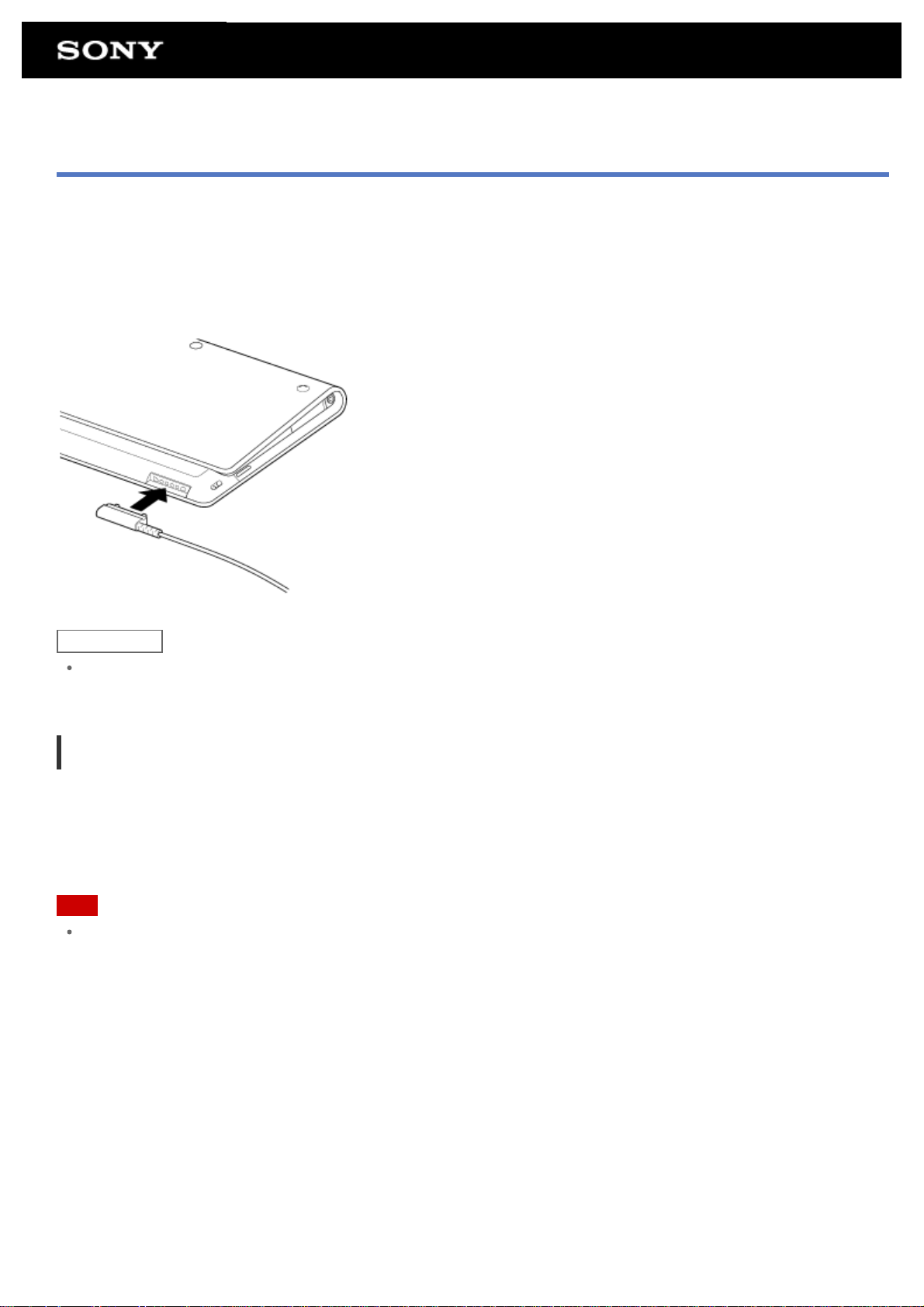
Carica della batteria
La batteria viene caricata quando il tablet è collegato all’alimentazione elettrica. Il tempo di carica varia a seconda dell’uso.
1. Inserire il cavo di alimentazione CA nell’alimentatore.
2. Inserire il cavo di alimentazione CA in una presa elettrica.
3. Capovolgere il tablet, quindi collegare l’alimentatore al connettore di carica del tablet nella direzione indicata di seguito.
L’indicatore di carica si illumina in base alla condizione di carica della batteria del tablet.
Suggerimento
L’uso della base con ricarica Sony designata (SGPDS1, in vendita separatamente) per il tablet consente di caricare più
facilmente la batteria.
Informazioni sull’indicatore di carica
L’indicatore di carica si illumina in colori diversi, a seconda del livello di carica residua della batteria.
Rosso: la batteria deve essere caricata.
Giallo (arancione): carica insufficiente.
Verde: carica sufficiente.
Nota
L’indicatore di carica lampeggia in rosso quando la carica residua della batteria si sta esaurendo durante il funzionamento.
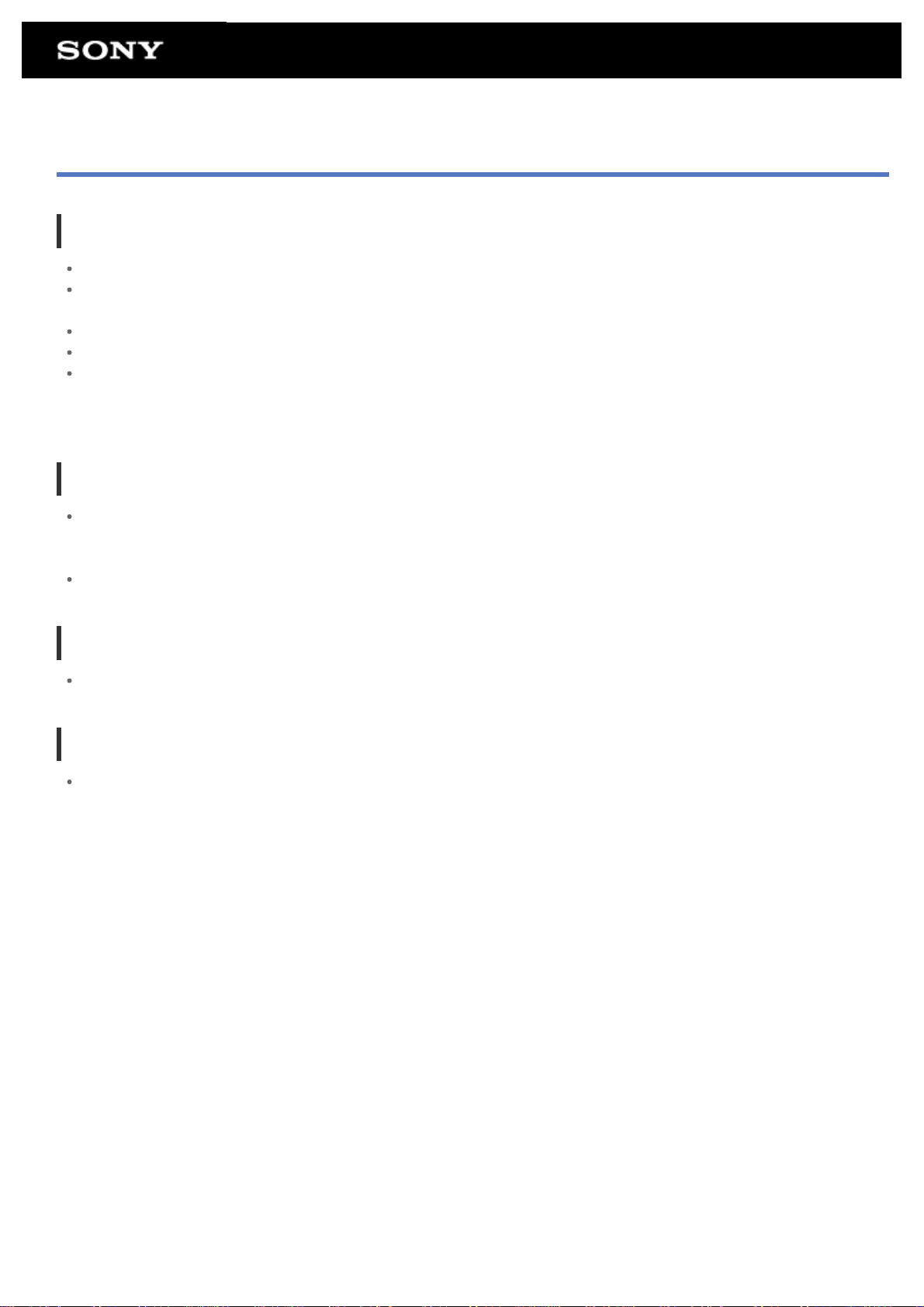
Note sull’uso della batteria
Informazioni sulla batteria
Per la propria sicurezza, utilizzare solo il cavo di alimentazione CA in dotazione per la carica della batteria.
A seconda della temperatura ambiente o del modo in cui si utilizza il tablet, la batteria potrebbe non venire caricata, oppure la
carica della batteria potrebbe richiedere molto tempo.
Non caricare la batteria in prossimità di fiamme aperte o sotto la luce solare diretta.
Il tablet non è completamente carico al momento della consegna.
Il calore si accumula nella batteria quando viene utilizzata o caricata. Si tratta di un fattore del tutto normale che non deve
destare alcuna preoccupazione. Qualora il tablet o l’alimentatore si surriscaldino in modo anomalo, spegnere il tablet e scollegare
il cavo di alimentazione CA dall’alimentatore.
Informazioni sulla scarica della batteria
Dopo la carica, la batteria perde gradualmente la sua carica anche se non viene utilizzata. Qualora la batteria venga lasciata
inutilizzata per un periodo di tempo prolungato, la carica dalla batteria potrebbe esaurirsi. Si consiglia di ricaricare la batteria
prima dell’uso.
Se non si intende utilizzare il tablet per un periodo di tempo prolungato, caricare la batteria completamente ogni sei mesi.
Informazioni sulla durata della batteria
La durata della batteria varia a seconda dell’uso, delle impostazioni e delle temperature.
Informazioni sul deterioramento della batteria
La capacità della batteria si riduce gradualmente attraverso la ricarica e la scarica ripetute. Di conseguenza, la durata della
batteria potrebbe diventare breve o la batteria potrebbe non produrre prestazioni ottimali anche quando viene caricata
completamente.
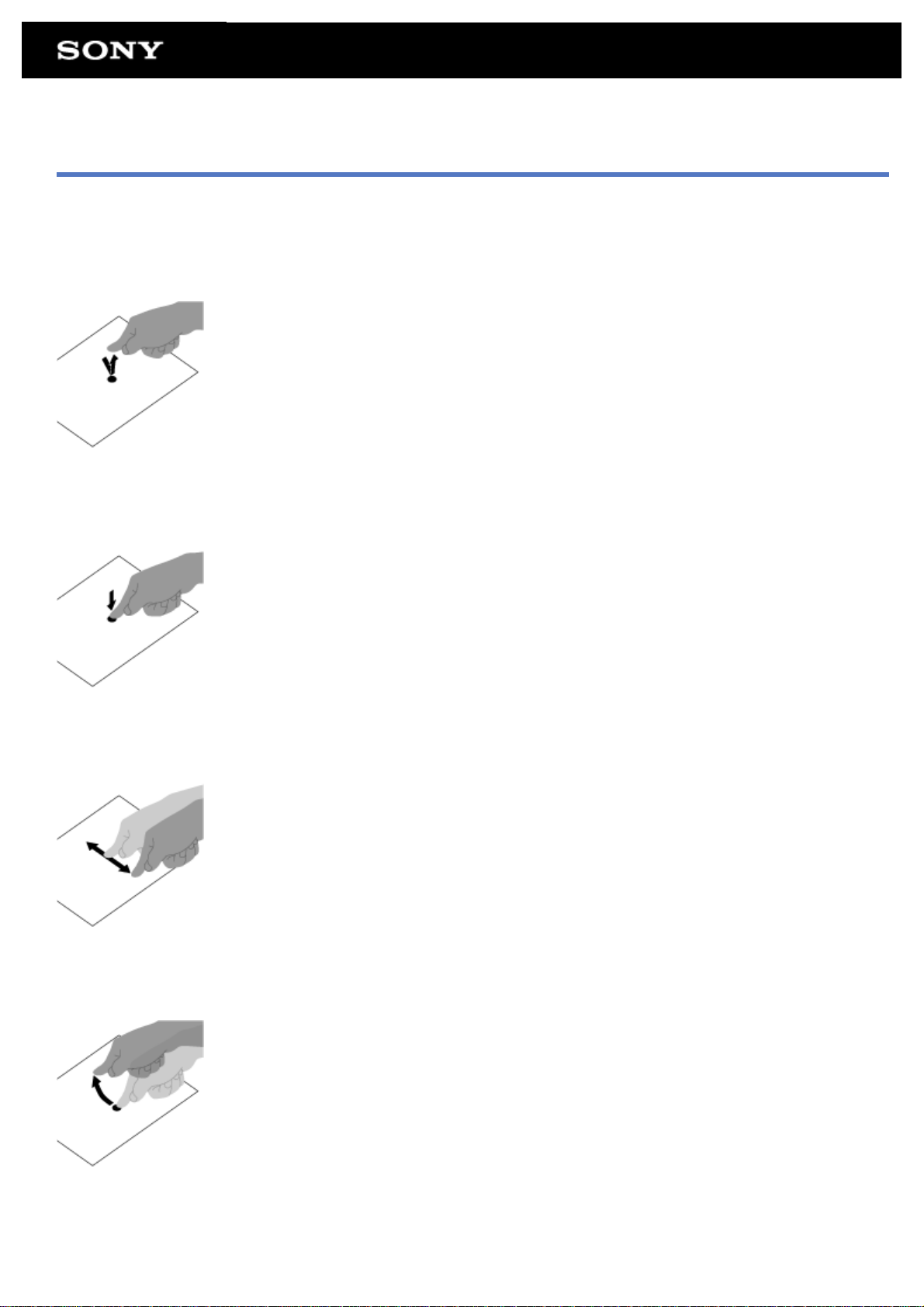
Come utilizzare lo schermo sensibile al tocco
Toccare
Seleziona un’icona o un’opzione.
Toccando due volte rapidamente è possibile ingrandire (zoom in ingrandimento) o ridurre (zoom in riduzione) le immagini o altri
elementi dello schermo.
Toccare e tenere premuto
Apre un menu delle opzioni.
Trascinare
Sposta un elemento o scorre lentamente una pagina.
Sfogliare rapidamente
Fa scorrere velocemente una pagina.
Pizzicare
Ingrandisce o riduce.
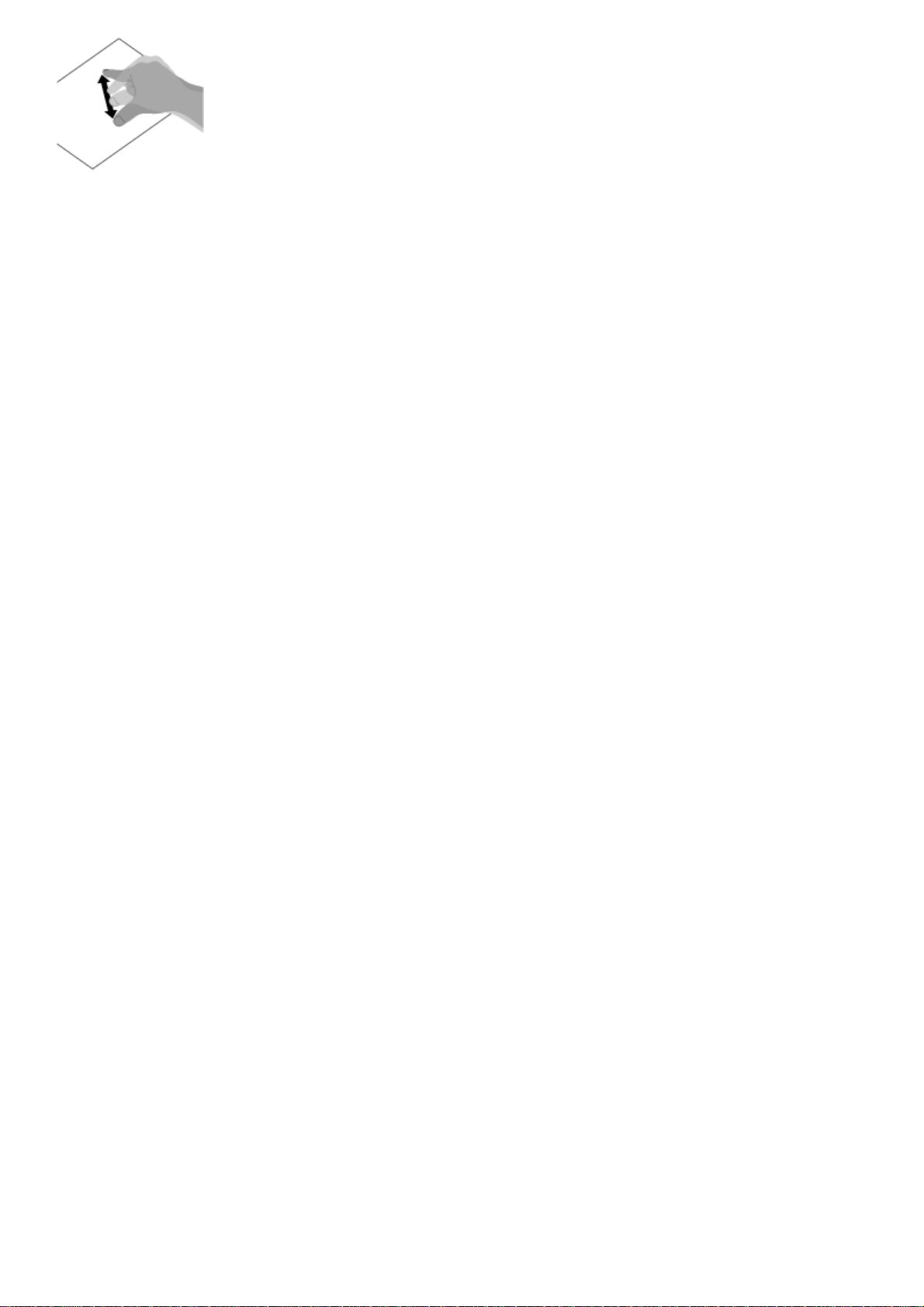
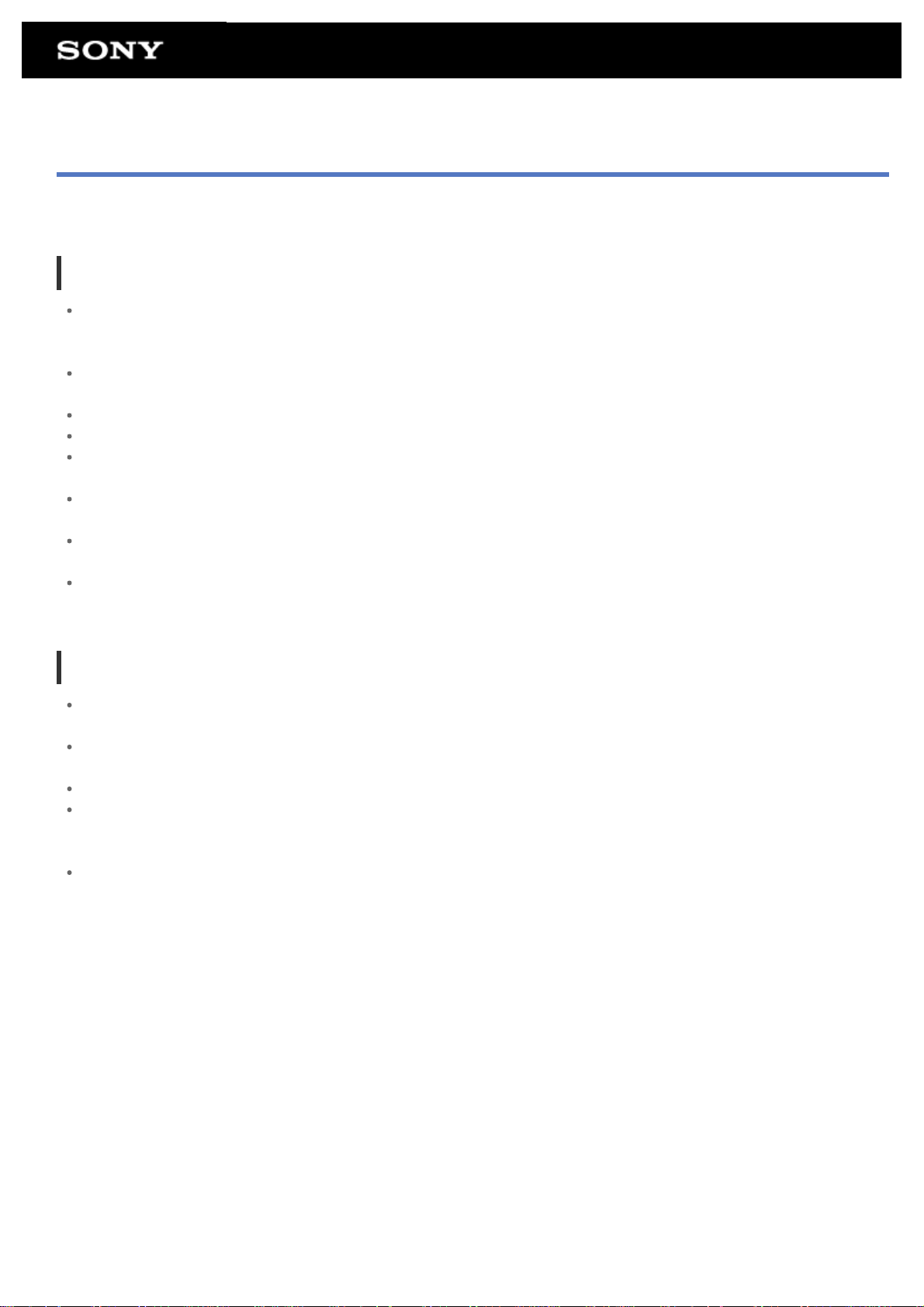
Note sullo schermo
Le note su come maneggiare lo schermo sensibile al tocco e lo schermo LCD sono illustrate qui.
Note sullo schermo sensibile al tocco
Il tablet utilizza uno schermo sensibile al tocco capacitivo. Toccare lo schermo direttamente con la punta del dito. Non graffiarlo
né toccarlo con oggetti appuntiti quali aghi, penne o unghie. Non è possibile far funzionare lo schermo sensibile al tocco con uno
stilo.
Se si tocca lo schermo sensibile al tocco con dita coperte da guanti, lo schermo sensibile al tocco potrebbe non funzionare in
modo corretto o potrebbe non funzionare affatto.
Non far funzionare il tablet con oggetti sullo schermo sensibile al tocco.
Qualora lo schermo sensibile al tocco venga toccato da oggetti diversi alla punta del dito, potrebbe non reagire correttamente.
Non collocare lo schermo sensibile al tocco in prossimità di altri apparecchi elettrici. Le scariche elettrostatiche possono
provocare il malfunzionamento dello schermo sensibile al tocco.
Qualora siano presenti gocce d’acqua sullo schermo sensibile al tocco, o qualora si tocchi quest’ultimo con punte delle dita
bagnate, lo schermo sensibile al tocco potrebbe non reagire correttamente.
Tenere lo schermo sensibile al tocco lontano dall’acqua. Lo schermo sensibile al tocco potrebbe presentare un
malfunzionamento in condizioni di umidità o se esposto all’acqua.
Lo schermo sensibile al tocco potrebbe non reagire correttamente a causa di disturbi del cavo di alimentazione CA durante la
carica della batteria. Scollegare il cavo di alimentazione CA e far funzionare il tablet solo a batteria.
Note sullo schermo LCD
Non lasciare lo schermo LCD rivolto verso il sole. Evitare l'esposizione diretta alla luce del sole quando si utilizza il tablet in
prossimità di una finestra.
L’uso del tablet in condizioni di bassa temperatura potrebbe produrre sullo schermo LCD un’immagine residua. Questo non
indica un malfunzionamento. Lo schermo riprende a funzionare normalmente quando il tablet ritorna alla temperatura normale.
Lo schermo LCD si riscalda durante il funzionamento. Si tratta di una situazione normale e non denota un malfunzionamento.
Lo schermo LCD viene fabbricato utilizzando una tecnologia ad alta precisione. Tuttavia è possibile che sullo schermo LCD siano
visibili puntini neri o luminosi (rossi, blu o verdi). Non si tratta di un guasto, ma di una normale conseguenza del processo
produttivo.
Lo schermo LCD è fabbricato in vetro. Qualora il vetro si danneggi (incrinature, e così via), non toccare lo schermo sensibile al
tocco e non tentare di ripararlo da soli. Maneggiare lo schermo LCD con cura, poiché è vulnerabile alle cadute o ai forti urti
meccanici. Non è possibile garantire il risarcimento di danni provocati dai clienti a causa di incuria.
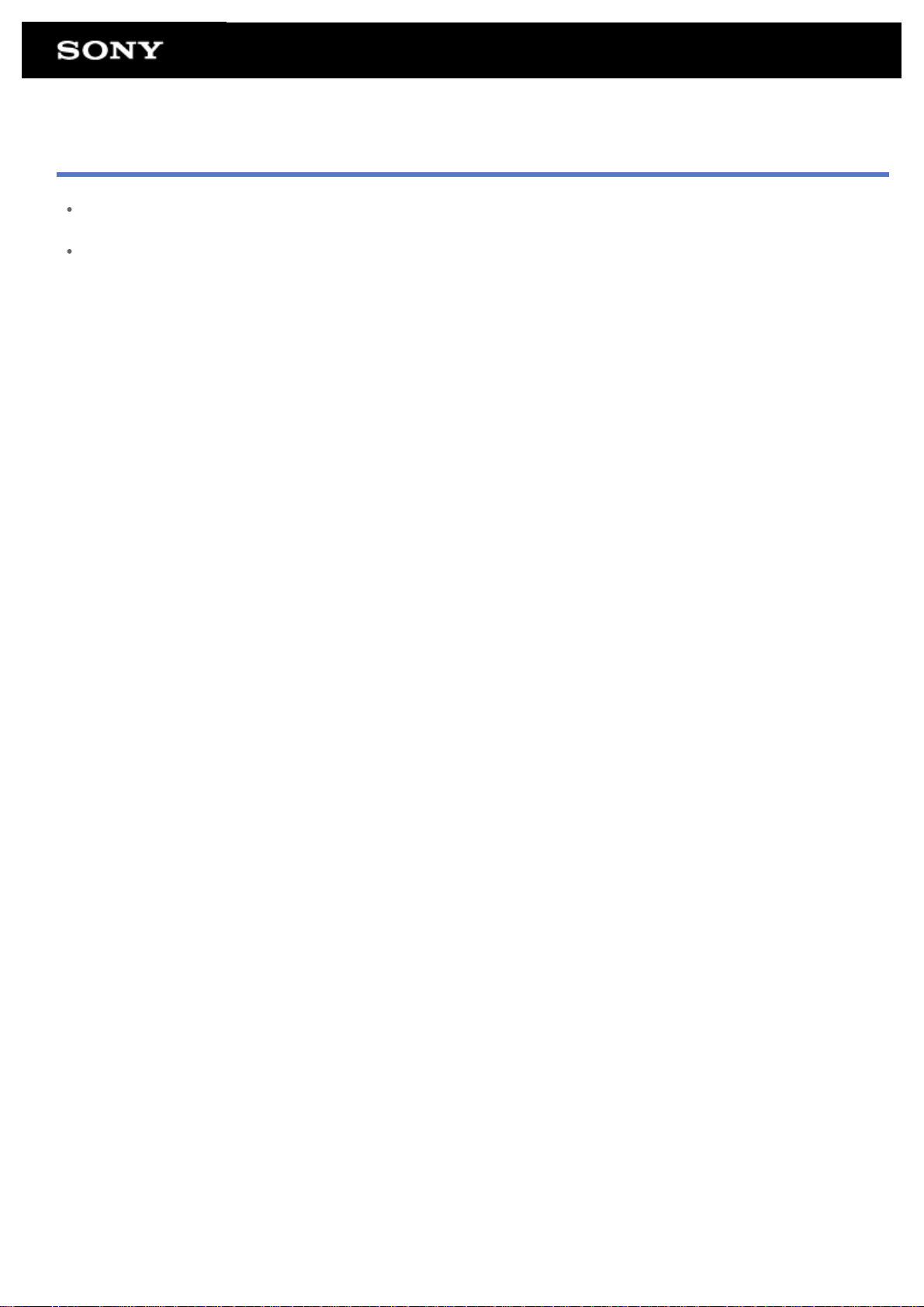
Cura dello schermo sensibile al tocco
Per pulire la superficie dello schermo sensibile al tocco, utilizzare un panno morbido e asciutto o leggermente inumidito. Lo
sfregamento intenso della superficie con un panno asciutto potrebbe danneggiare lo schermo.
Non utilizzare prodotti chimici o detergenti.
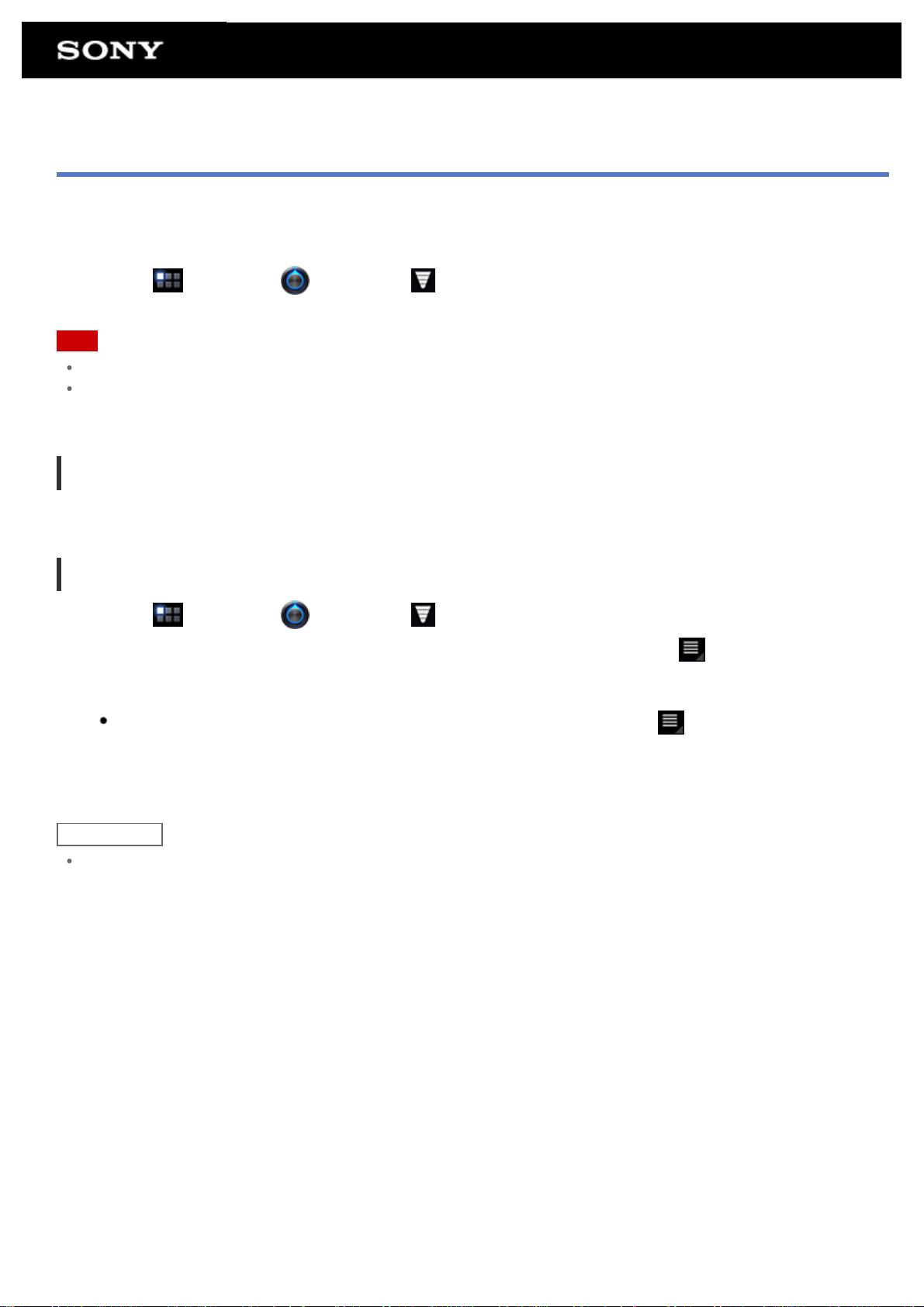
Avvio delle comunicazioni Wi - Fi
Innanzitutto, è necessario stabilire le comunicazioni Wi-Fi tra il tablet e un punto di accesso. Accertarsi che il punto di accesso sia
configurato. Per ulteriori informazioni, consultare le istruzioni per l’uso fornite con il punto di accesso utilizzato.
Dopo aver configurato le comunicazioni Wi-Fi, attenersi alla procedura seguente per attivare l’impostazione Wi-Fi sul tablet.
1. Toccare [
Nota
Per ridurre il consumo della batteria, disattivare il Wi-Fi quando non è in uso.
L’antenna Wi-Fi è incorporata nel tablet. Qualora si copra l’antenna con le mani o con altri oggetti durante il collegamento a
internet mediante la funzione Wi-Fi, la qualità delle comunicazioni potrebbe deteriorarsi [Dettagli].
Applicazioni] - [ Impostazioni] - [ Wireless e reti] - [Wi-Fi].
Per arrestare le comunicazioni Wi- Fi
1. Eseguire di nuovo l’operazione al punto 1 sopra per disattivare l’impostazione Wi-Fi sul tablet.
Per trovare le reti che rientrano nel raggio d’azione del proprio dispositivo
1. Toccare [ Applicazioni] - [ Impostazioni] - [ Wireless e reti] - [Impostazioni Wi-Fi].
2. Toccare [Wi-Fi] per attivare il Wi-Fi e cercare le reti. Qualora il [Wi-Fi] sia già attivato, toccare - [Scansione].
Viene visualizzato un elenco delle reti rilevate nel raggio d’azione del dispositivo.
Suggerimento
Per controllare l’indirizzo MAC del proprio tablet o altri dettagli relativi al Wi-Fi, toccare - [Avanzate].
3. Toccare una rete desiderata.
4. Se necessario, immettere una password o eseguire le impostazioni.
Suggerimento
Il tablet si ricollega automaticamente alle reti disponibili a cui si è collegato in precedenza, quando l’utente si trova nel loro raggio
d’azione e il [Wi-Fi] è attivato.
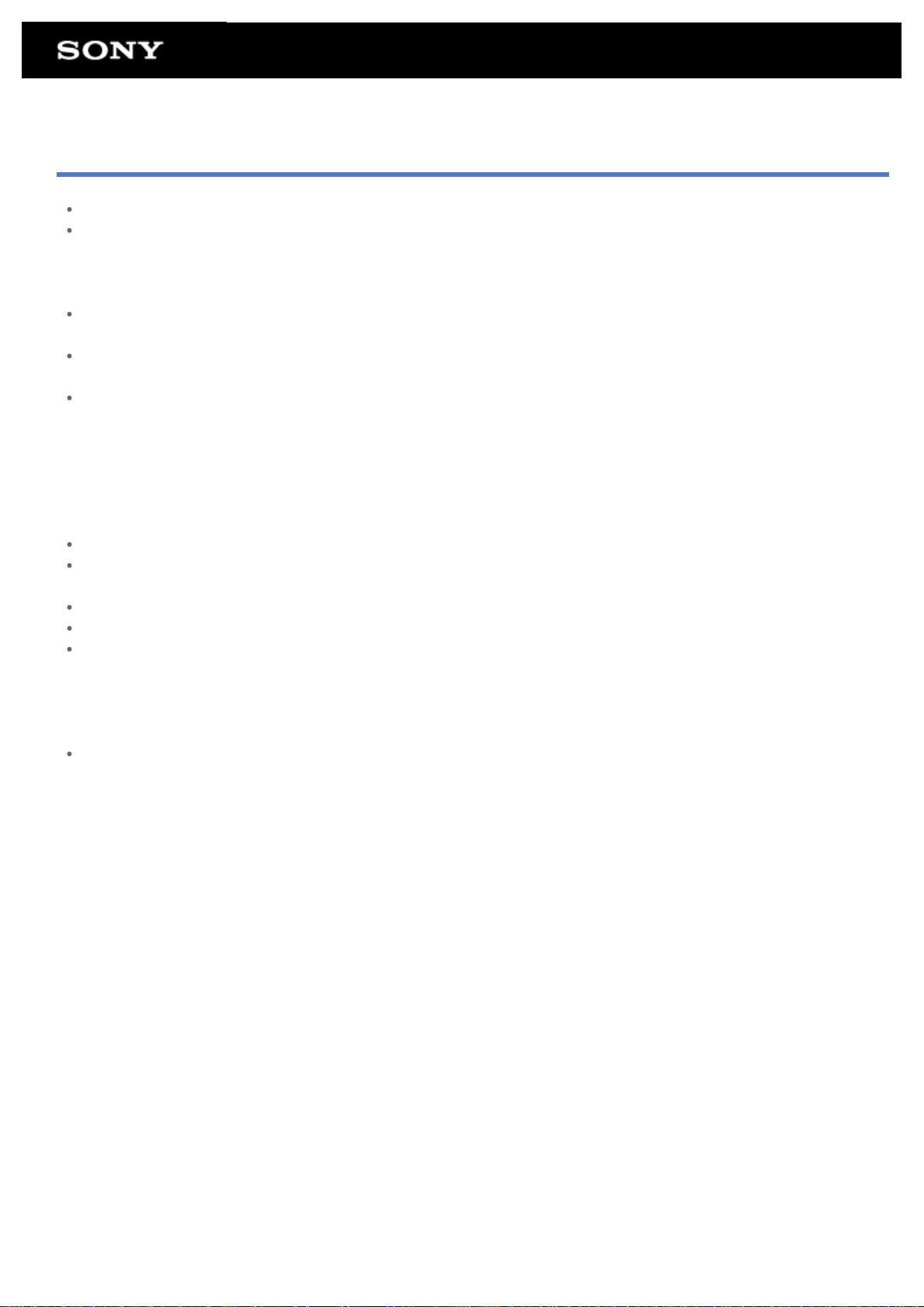
Note sull'uso della funzione Wi - Fi
L’uso di prodotti Wi-Fi potrebbe essere limitato dalle normative locali in alcune nazioni o aree geografiche.
Gli apparecchi Wi-Fi operano sulla banda da 2,4 GHz, che viene utilizzata da svariati apparecchi. Gli apparecchi Wi-Fi utilizzano
una tecnologia per ridurre al minimo le interferenze radio da parte di altri apparecchi che utilizzano la stessa banda. Tuttavia, le
interferenze radio possono comunque provocare il rallentamento delle velocità di trasferimento dei dati, ridurre il raggio d’azione
delle comunicazioni o rendere queste ultime impossibili.
Qualora siano attivate sia la funzione Bluetooth che la funzione Wi-Fi a 2,4 GHz del tablet, potrebbero verificarsi delle
interferenze e provocare il rallentamento delle velocità di trasferimento dei dati o altri problemi.
Per comunicare attraverso il Wi-Fi mentre si è in viaggio, potrebbe essere necessario contattare un provider di servizi di
connessione Wi-Fi.
La velocità di trasferimento dati e il raggio d’azione delle comunicazioni possono variare in base alle condizioni seguenti:
Distanza tra gli apparecchi
Presenza di ostacoli tra gli apparecchi
Configurazione degli apparecchi
Condizioni del segnale
Ambiente circostante (materiale delle pareti, e così via)
Software in uso
Le comunicazioni potrebbero venire interrotte a seconda delle condizioni del segnale.
La velocità di trasferimento dati specificata nelle caratteristiche tecniche rappresenta il valore massimo teorico, e potrebbe non
riflettere la velocità di trasferimento dati effettiva.
La velocità di trasferimento dati effettiva potrebbe non essere così alta come quella visualizzata sul tablet.
La comunicazione tra le bande di frequenza Wi-Fi a 2,4 GHz e a 5 GHz non è disponibile.
La velocità di trasferimento dati per gli apparecchi che utilizzano gli standard IEEE 802.11g e IEEE 802.11n (2,4 GHz) potrebbe
venire influenzata dalle interferenze quando vengono utilizzati insieme a prodotti che utilizzano lo standard IEEE 802.11b. Inoltre,
i prodotti che utilizzano gli standard IEEE 802.11g e IEEE 802.11n riducono automaticamente la velocità di trasferimento per
mantenere la compatibilità con i prodotti che utilizzano lo standard IEEE 802.11b. È possibile recuperare la normale velocità di
trasferimento cambiando le impostazioni del canale del punto di accesso utilizzato.
Quando la velocità di trasferimento dati non soddisfa le aspettative, potrebbe essere possibile aumentare la velocità di
comunicazione cambiando il canale wireless sul punto di accesso.
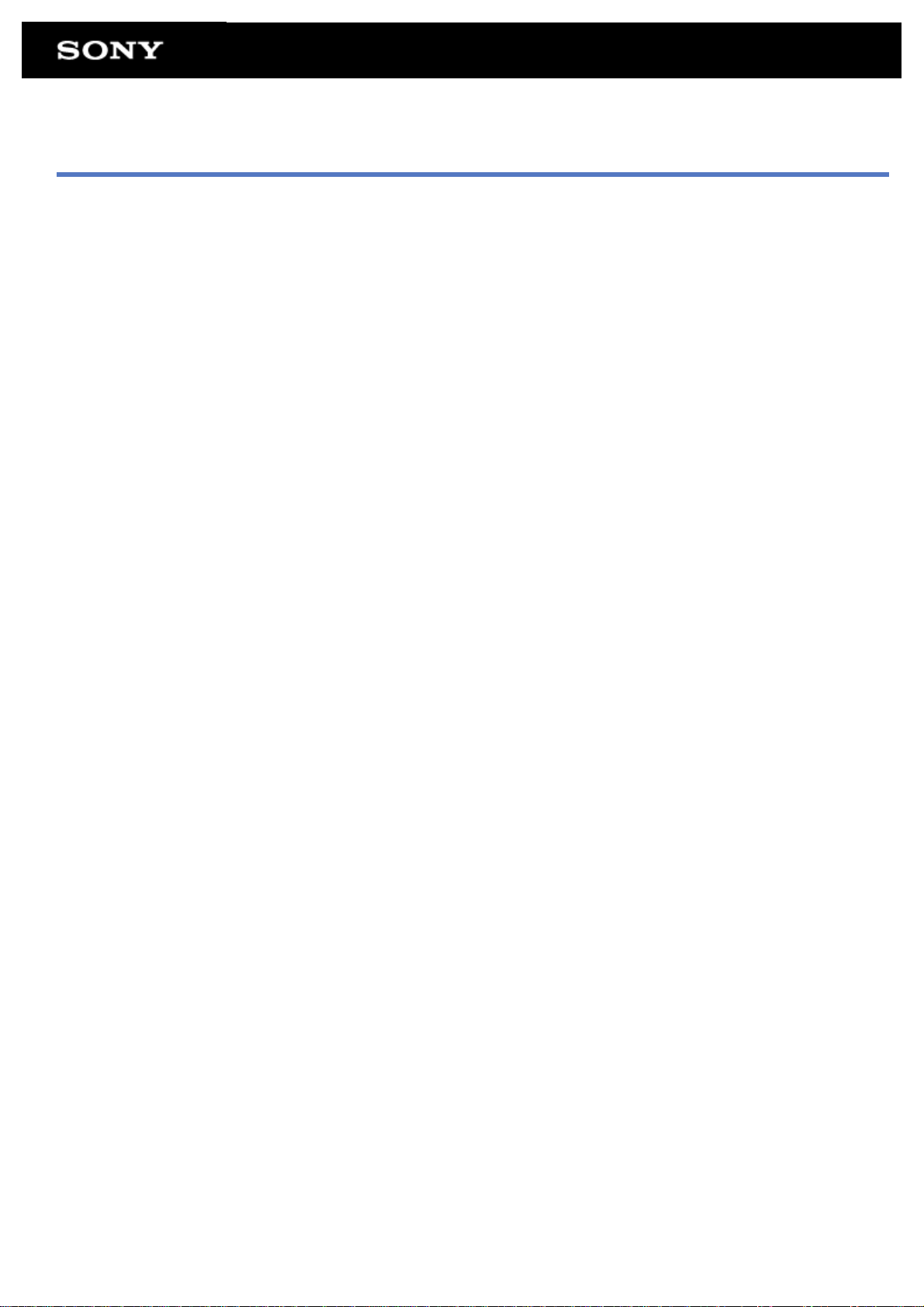
Informazioni sulla funzione Bluetooth(R)
È possibile stabilire comunicazioni wireless tra il proprio tablet e altri dispositivi Bluetooth, ad esempio un computer, un telefono
cellulare, una cuffia con microfono, una cuffia Bluetooth o una tastiera wireless.
È possibile trasferire dati senza cavi tra questi dispositivi entro una distanza massima di 10 metri in uno spazio aperto. Un dispositivo
Bluetooth è in grado di collegarsi con un massimo di sette dispositivi attraverso una rete wireless per scambiare dati.
Quando un dispositivo richiede la connessione con un altro dispositivo, invia una richiesta ai dispositivi Bluetooth nelle vicinanze.
Qualora un qualsiasi dispositivo risponda a questa richiesta, i due dispositivi possono connettersi reciprocamente.
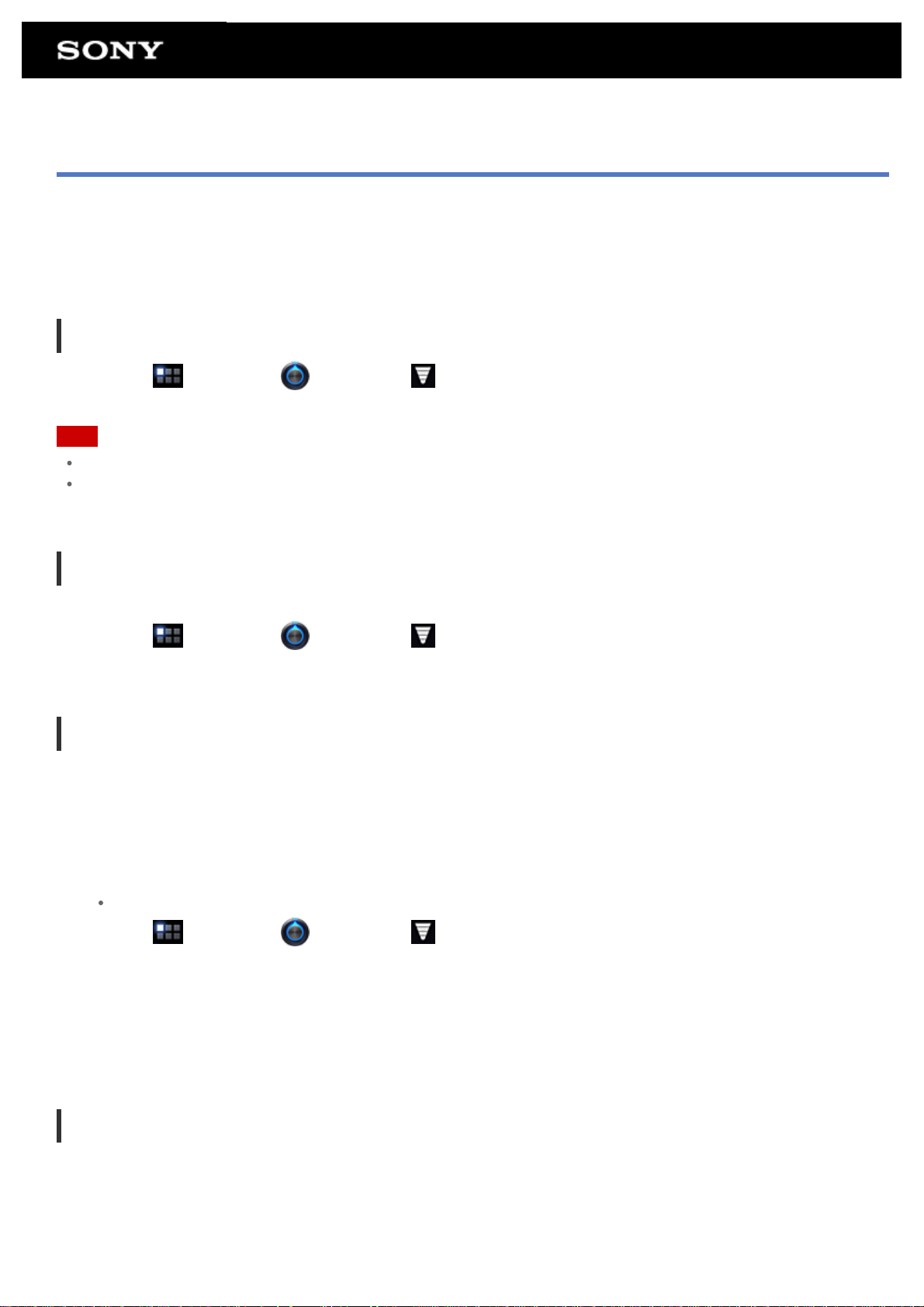
Comunicazione con un altro dispositivo Bluetooth(R)
È possibile connettere dispositivi Bluetooth al proprio tablet.
A seconda del dispositivo, la procedura per stabilire la connessione può variare. Consultare le istruzioni per l’uso del dispositivo
Bluetooth.
Per i dettagli sulle comunicazioni Bluetooth, vedere “Informazioni sulla funzione Bluetooth(R)” [Dettagli].
Per attivare la funzione Bluetooth
1. Toccare [ Applicazioni] - [ Impostazioni] - [ Wireless e reti] - [Bluetooth].
Nota
Per ridurre il consumo della batteria, disattivare il Bluetooth quando non è in uso.
L’antenna Bluetooth è incorporata nel tablet. Qualora si copra l’antenna con le mani o con altri oggetti mentre si utilizza la
funzione Bluetooth, la qualità delle comunicazioni potrebbe deteriorarsi [Dettagli].
Per rendere il tablet rilevabile
È possibile consentire a un dispositivo Bluetooth di rilevare il tablet quando il Bluetooth è attivato.
1. Toccare [
2. Toccare [Rilevabile].
Applicazioni] - [ Impostazioni] - [ Wireless e reti] - [Impostazioni Bluetooth].
Per eseguire l’associazione con un altro dispositivo Bluetooth
Per connettersi con un nuovo dispositivo Bluetooth, è necessario eseguire l’associazione con tale dispositivo quando il Bluetooth è
attivato.
È necessario effettuare questa operazione una sola volta, affinché il proprio tablet e il nuovo dispositivo Bluetooth possano
connettersi di nuovo. Successivamente, è sufficiente accendere il dispositivo.
1. Assicurarsi che il dispositivo Bluetooth con cui si sta eseguendo l’associazione sia in modalità rilevabile.
Nota
Per i dettagli, consultare le istruzioni per l’uso fornite insieme ai dispositivi Bluetooth.
2. Toccare [
3. Toccare [Trova dispositivi vicini].
Viene visualizzato l’elenco dei dispositivi rilevati.
4. Toccare un dispositivo con cui connettersi.
5. Toccare [Accoppia], oppure immettere la passkey (ad es. 0000), se necessario, per connettersi al dispositivo Bluetooth.
Quando il dispositivo è connesso, viene visualizzato l’indicatore Bluetooth in una finestra sul tablet.
Applicazioni] - [ Impostazioni] - [ Wireless e reti] - [Impostazioni Bluetooth].
Per riconnettere i dispositivi
Per riconnettere il tablet con il dispositivo associato, toccare il nome del dispositivo nell’elenco dei dispositivi associati.
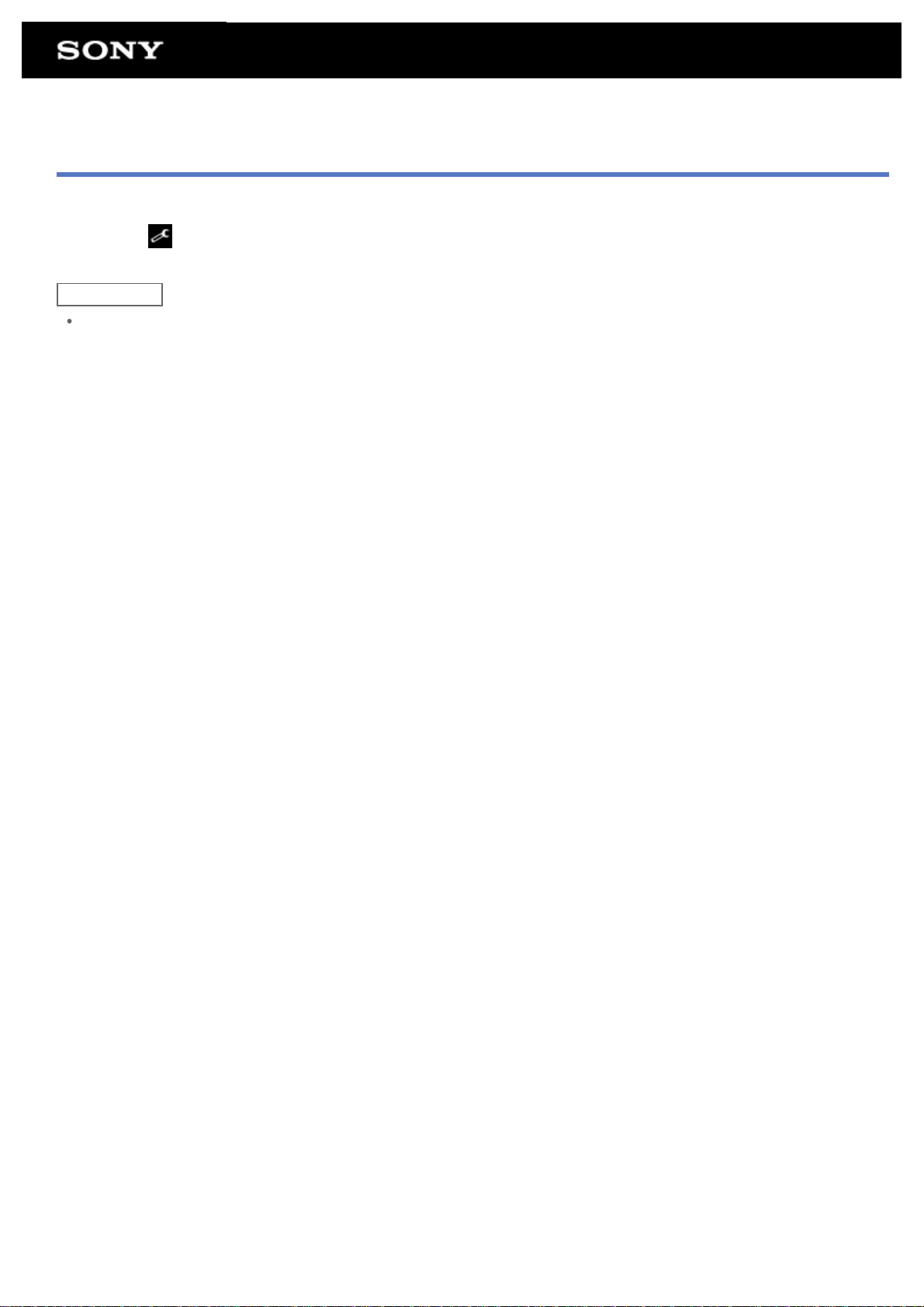
Arresto delle comunicazioni Bluetooth(R)
1. Nell’elenco dei dispositivi, toccare il nome di un dispositivo associato da cui si desidera disconnettere il tablet.
2. Toccare (Impostazioni) - [Disaccoppia].
Suggerimento
Per ridurre il consumo della batteria, disattivare il Bluetooth quando non è in uso.
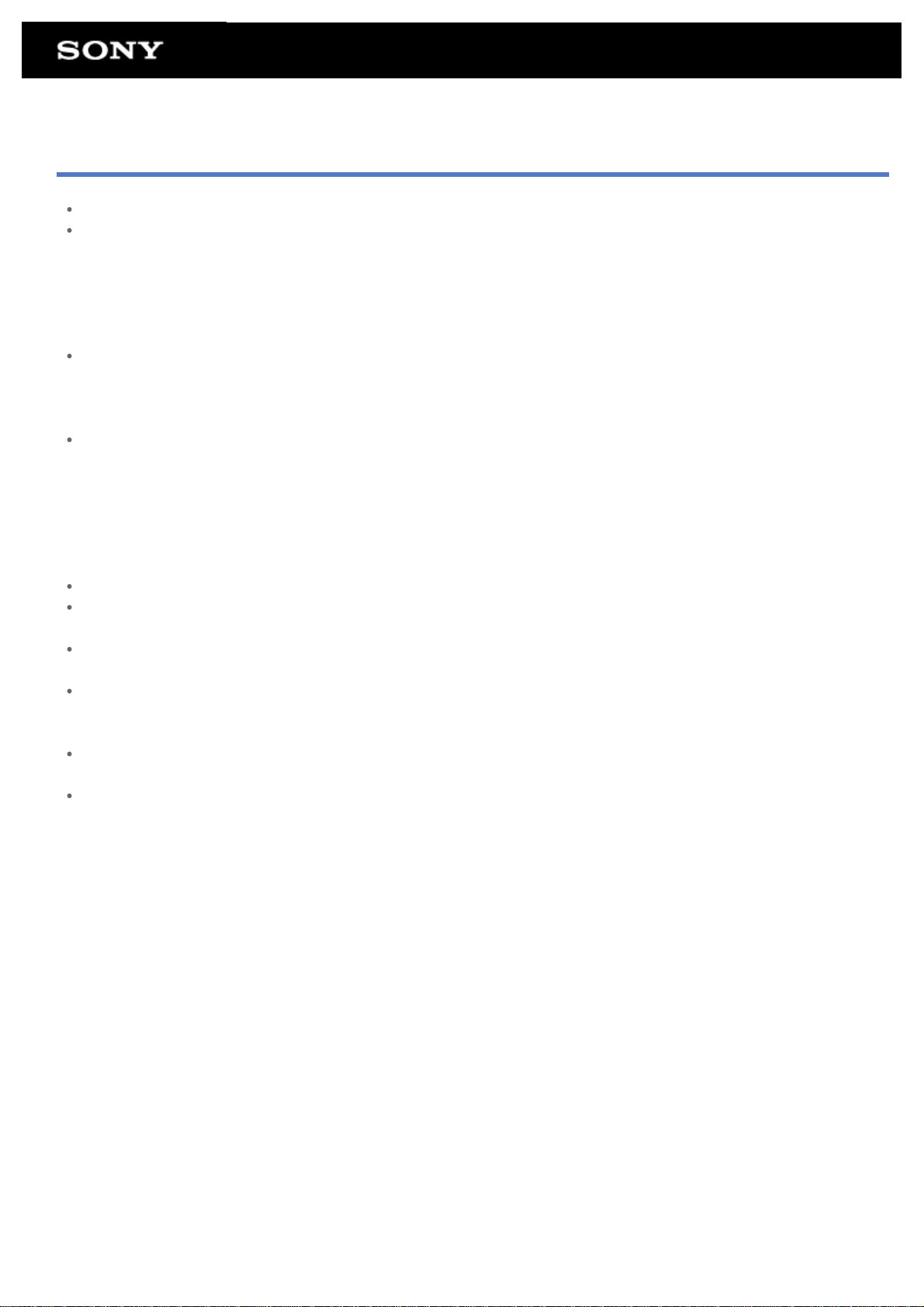
Note sull'uso della funzione Bluetooth(R)
L’uso della funzione Bluetooth potrebbe essere limitato dalle normative locali in alcune nazioni o aree geografiche.
La funzione Bluetooth potrebbe non essere operativa con alcuni dispositivi, a seconda del produttore o della versione del
software utilizzata dal produttore. Prima dell’acquisto dell’apparecchio Bluetooth, controllarne i requisiti di sistema.
Per informazioni sui dispositivi Bluetooth supportati dai tablet Sony, visitare il sito web di supporto.
Alcuni dispositivi Bluetooth richiedono l’autenticazione (associazione) prima di stabilire una connessione con un altro
apparecchio.
Eseguire la procedura di autenticazione prima di connettersi con un dispositivo di questo tipo.
I dispositivi Bluetooth operano sulla banda a 2,4 GHz, che viene utilizzata da svariati apparecchi. I dispositivi Bluetooth utilizzano
una tecnologia per ridurre al minimo le interferenze radio da altri apparecchi che utilizzano la stessa banda. Tuttavia, le
interferenze radio possono comunque provocare il rallentamento delle velocità di trasferimento dei dati, ridurre il raggio d’azione
delle comunicazioni o rendere queste ultime impossibili.
La velocità di trasferimento dati e il raggio d’azione delle comunicazioni possono variare in base alle condizioni seguenti:
Distanza tra i dispositivi comunicanti
Presenza di ostacoli tra gli apparecchi
Ambiente circostante, compresa la presenza di pareti e i materiali di tali pareti
Configurazione degli apparecchi
Software in uso
Condizioni del segnale
Le comunicazioni potrebbero venire interrotte a seconda delle condizioni del segnale.
Qualora siano attivate sia la funzione Bluetooth che la funzione Wi-Fi a 2,4 GHz, potrebbero verificarsi delle interferenze. Queste
ultime produrranno un rallentamento delle velocità di trasferimento dati o altri problemi.
A causa delle limitazioni imposte dallo standard Bluetooth e delle interferenze elettromagnetiche ambientali, talvolta i file di
grandi dimensioni potrebbero danneggiarsi durante il trasferimento continuo.
La connessione di più dispositivi Bluetooth al tablet potrebbe provocare la congestione del canale e, di conseguenza, la riduzione
delle prestazioni dei dispositivi. Questo è un comportamento normale della tecnologia Bluetooth e non indica un
malfunzionamento.
Il video e l'audio potrebbero non essere sincronizzati durante la riproduzione di video sul tablet con emissione dell’audio da un
dispositivo Bluetooth collegato. Questo è un evento frequente con la tecnologia Bluetooth, e non denota un malfunzionamento.
Tutti i dispositivi Bluetooth devono essere certificati attraverso procedure stipulate da Bluetooth SIG per assicurarne la conformità
con lo standard Bluetooth. Anche in presenza della conformità allo standard Bluetooth, le prestazioni dei singoli dispositivi, le
caratteristiche tecniche e le procedure di funzionamento possono variare.

Informazioni sulla sicurezza dello standard Bluetooth(R)
La tecnologia senza fili Bluetooth dispone di una funzione di autenticazione che consente di stabilire con chi si scelga di comunicare.
Con la funzione di autenticazione, è possibile evitare che dispositivi Bluetooth anonimi accedano al tablet. Le prime due volte che
due dispositivi Bluetooth comunicano, deve essere definita una passkey comune (una password richiesta per l’autenticazione)
affinché entrambi i dispositivi i siano registrati. Una volta che un dispositivo è registrato, non è più necessario reimmettere la
passkey.
Il tablet viene rilevato da altri dispositivi Bluetooth solo quando è impostato per consentire il rilevamento da parte di altri dispositivi
Bluetooth. È possibile impostare il tempo consentito entro il quale accettare il rilevamento, oppure se consentire o meno la ricezione
dopo che entrambi i dispositivi sono connessi.
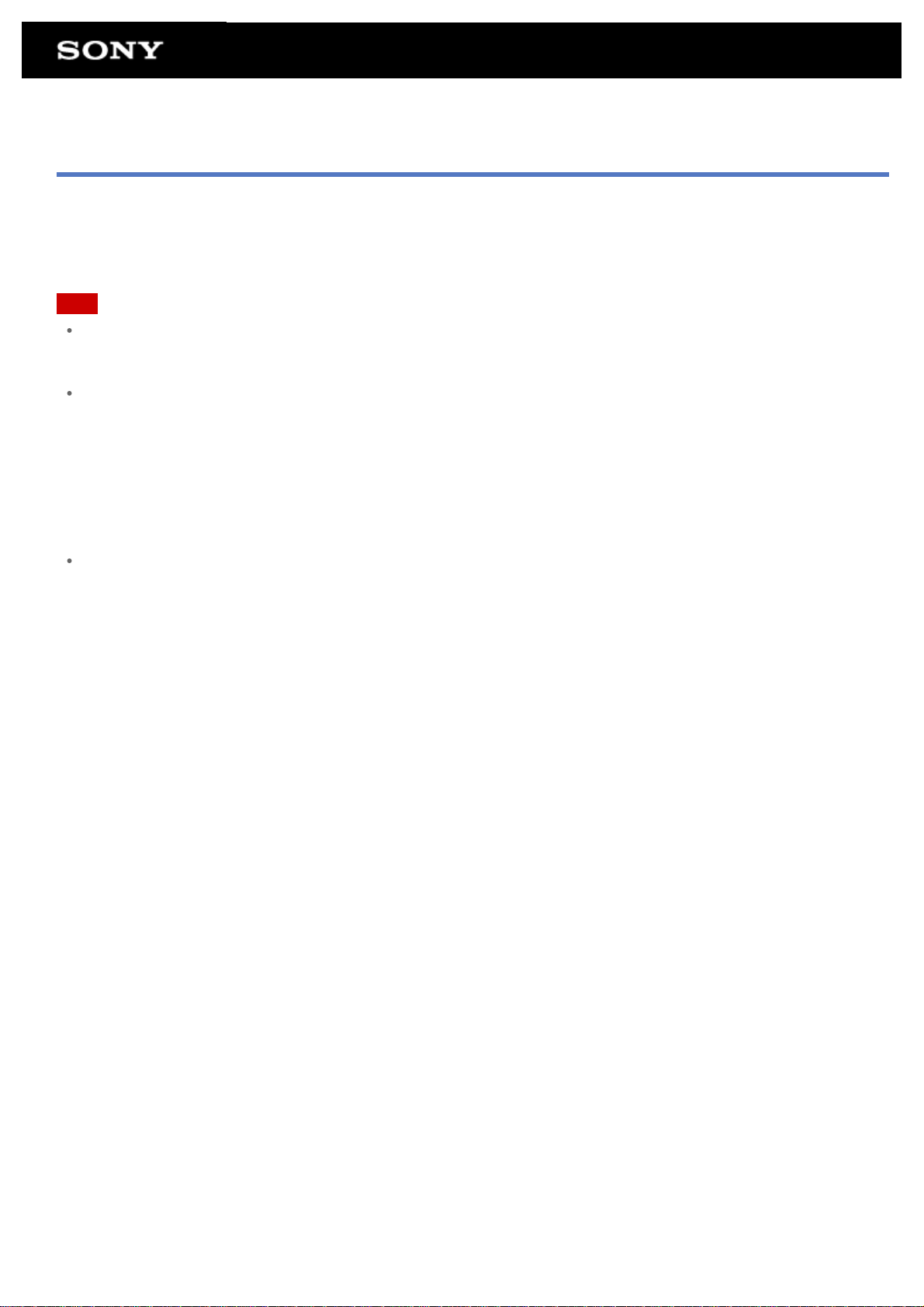
Informazioni sulla funzione GPS
La funzione GPS (Global Positioning System) fornisce informazioni sulla posizione ricevendo segnali dai satelliti GPS.
È possibile vedere la propria posizione corrente, la propria direzione o le indicazioni per raggiungere una destinazione su Google
Maps con il tablet utilizzando la funzione GPS.
Nota
Quando altri apparecchi elettronici sono in prossimità del tablet, le onde elettromagnetiche o le interferenze magnetiche prodotte
da tali apparecchi potrebbero impedire al tablet di fornire informazioni sulla posizione. Tenere gli apparecchi elettronici lontani dal
tablet.
Quando il tablet si trova in un’area con una scarsa ricezione dei segnali GPS, si potrebbero presentare errori di posizionamento.
Per ricevere informazioni più accurate, evitare di utilizzare il tablet nelle ubicazioni seguenti.
All’interno di edifici o veicoli
In tunnel o sottoterra
Sotto binari sopraelevati
In mezzo a edifici alti
In boschi fitti
Nelle valli
L’antenna GPS è incorporata nel tablet. Qualora si copra l’antenna con le mani o con altri oggetti mentre si utilizza la funzione
GPS, l’accuratezza del posizionamento potrebbe deteriorarsi [Dettagli].
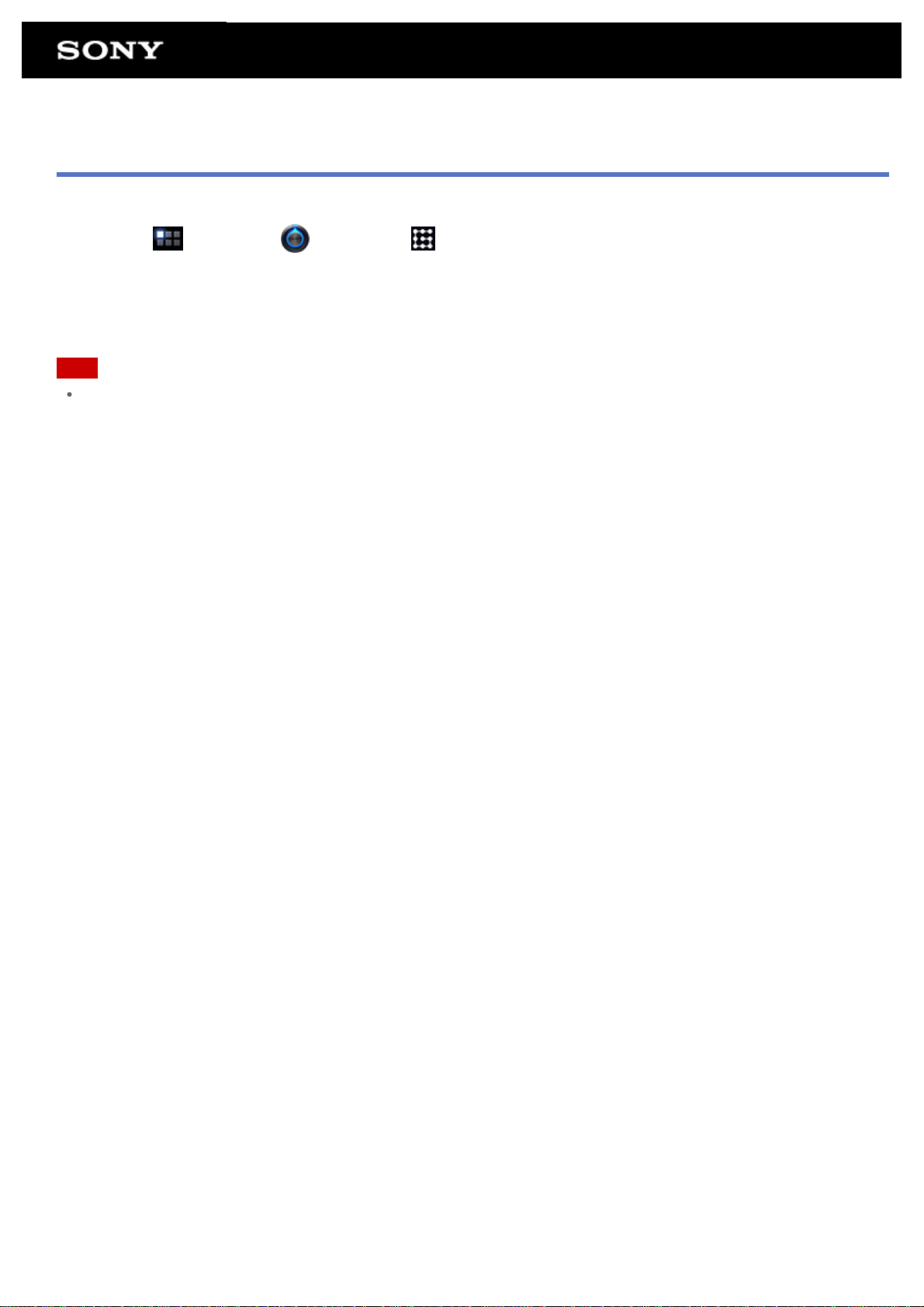
Attivazione delle informazioni sulla posizione
È possibile impostare se ricevere le informazioni sulla posizione attraverso i satelliti GPS o le reti wireless.
1. Toccare [
2. Per consentire la ricezione di informazioni sulla posizione attraverso reti wireless, toccare [Usa reti wireless].
Per consentire la ricezione di informazioni sulla posizione attraverso i satelliti GPS, toccare [Utilizza satelliti GPS].
Un segno di spunta viene inserito nella casella di tale impostazione.
Nota
Spostare il tablet il meno possibile restando in un’area che offra una visuale senza ostacoli del cielo, finché la posizione corrente
viene visualizzata dalla funzione GPS. La visualizzazione della posizione corrente è più veloce in condizioni di immobilità e più
lenta in movimento. Qualora la posizione corrente non venga visualizzata oppure venga visualizzata la posizione errata,
spostarsi in un’area con una visuale senza ostacoli del cielo.
Applicazioni] - [ Impostazioni] - [ Posizione e sicurezza].
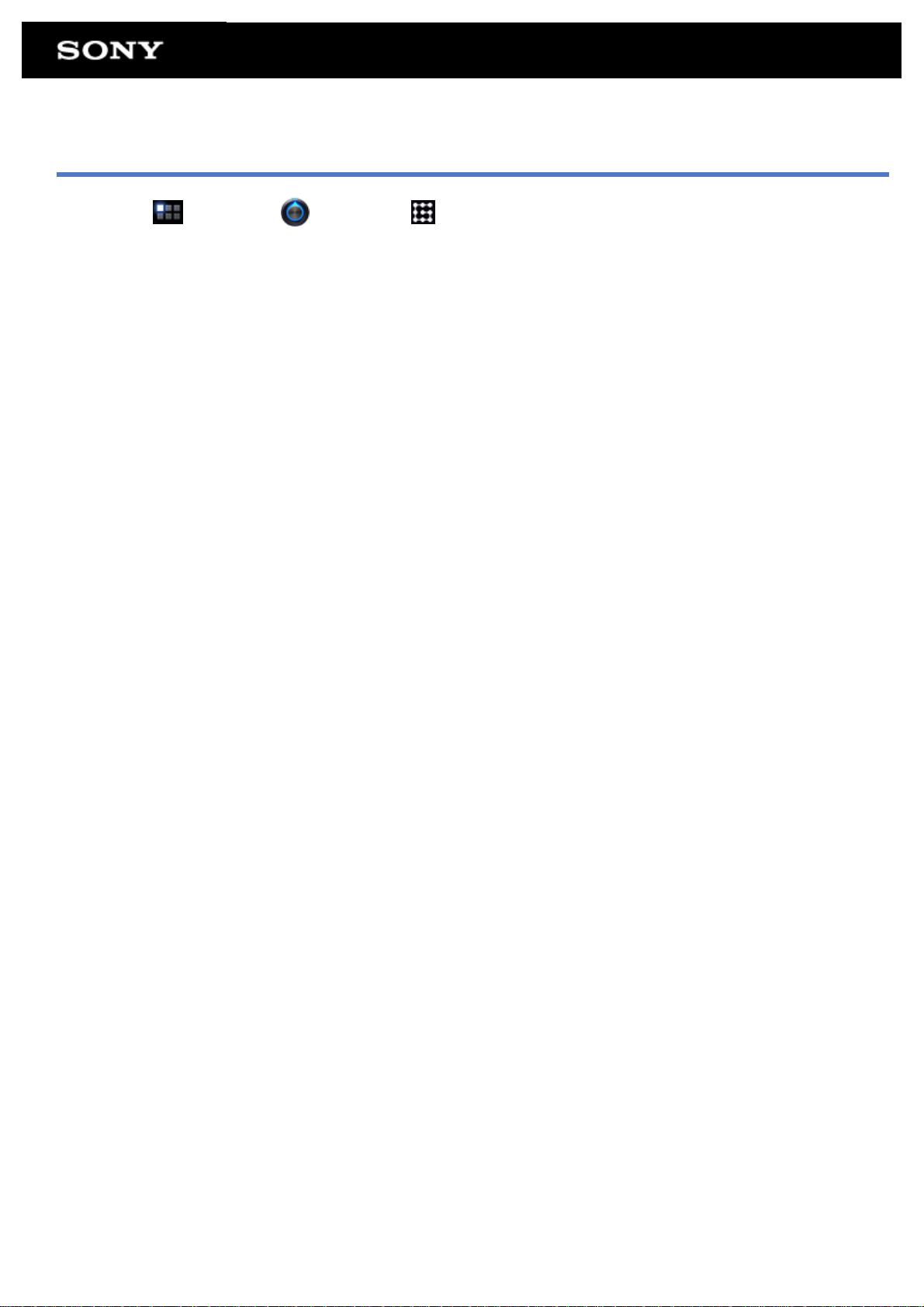
Disattivazione delle informazioni sulla posizione
1. Toccare [ Applicazioni] - [ Impostazioni] - [ Posizione e sicurezza].
2. Toccare [Usa reti wireless] o [Utilizza satelliti GPS], a seconda di quale sia selezionato, per disattivare tale metodo.
Il segno di spunta viene rimosso dalla casella dell’impostazione in questione.
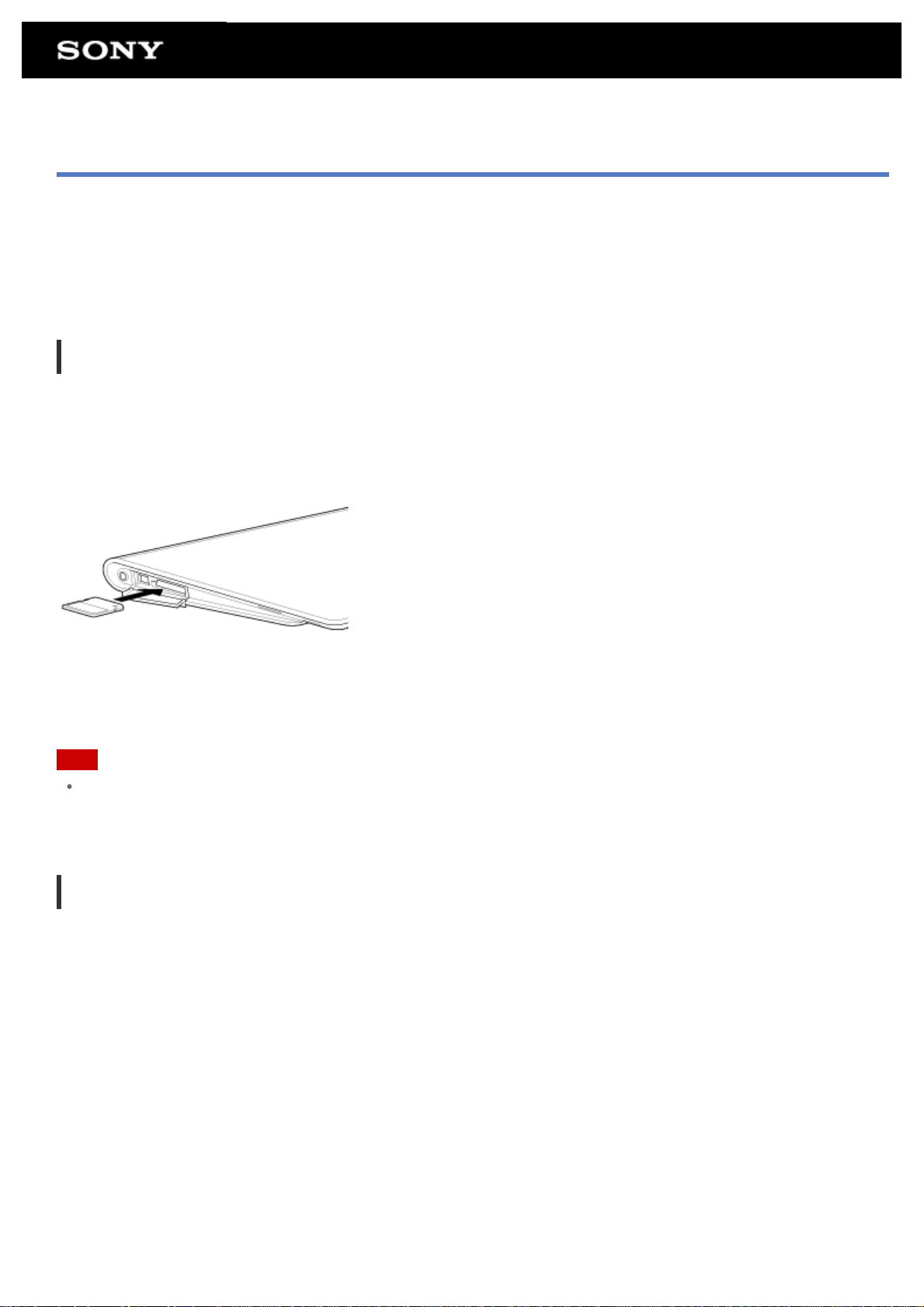
Inserimento/rimozione di una scheda di memoria SD
Questo tablet è dotato di un alloggiamento per schede di memoria SD. È possibile utilizzare questo alloggiamento per trasferire dati
verso e da fotocamere digitali, videocamere, lettori musicali e altri apparecchi audio/video.
L’alloggiamento per schede di memoria SD del tablet può accettare le seguenti schede di memoria:
Scheda di memoria SD
Scheda di memoria SDHC
Per inserire una scheda di memoria SD
1. Aprire lo sportellino dell’alloggiamento per schede di memoria SD.
2. Individuare l’alloggiamento per schede di memoria SD.
3. Tenere la scheda di memoria SD con i contatti rivolti verso il basso e la freccia rivolta verso l’alloggiamento per schede di
memoria SD.
4. Inserire delicatamente la scheda di memoria SD nell’alloggiamento, finché non si arresta in posizione con uno scatto.
Si avvia l’applicazione Trasferim. file.
Nota
Fare attenzione a non inserire una scheda di memoria SD nella direzione errata. Qualora si forzi l’inserimento della scheda
capovolta nell’alloggiamento, quest’ultimo potrebbe danneggiarsi. Per i dettagli, consultare il manuale della scheda di memoria
SD.
Per rimuovere una scheda di memoria SD
1. Accertarsi che non sia in corso il trasferimento di file.
2. Individuare l’alloggiamento per schede di memoria SD.
3. Premere la scheda di memoria SD verso l’interno fino in fondo e rilasciarla.
La scheda di memoria SD viene espulsa.
4. Afferrare la scheda di memoria SD da entrambi i lati ed estrarla dall’alloggiamento.
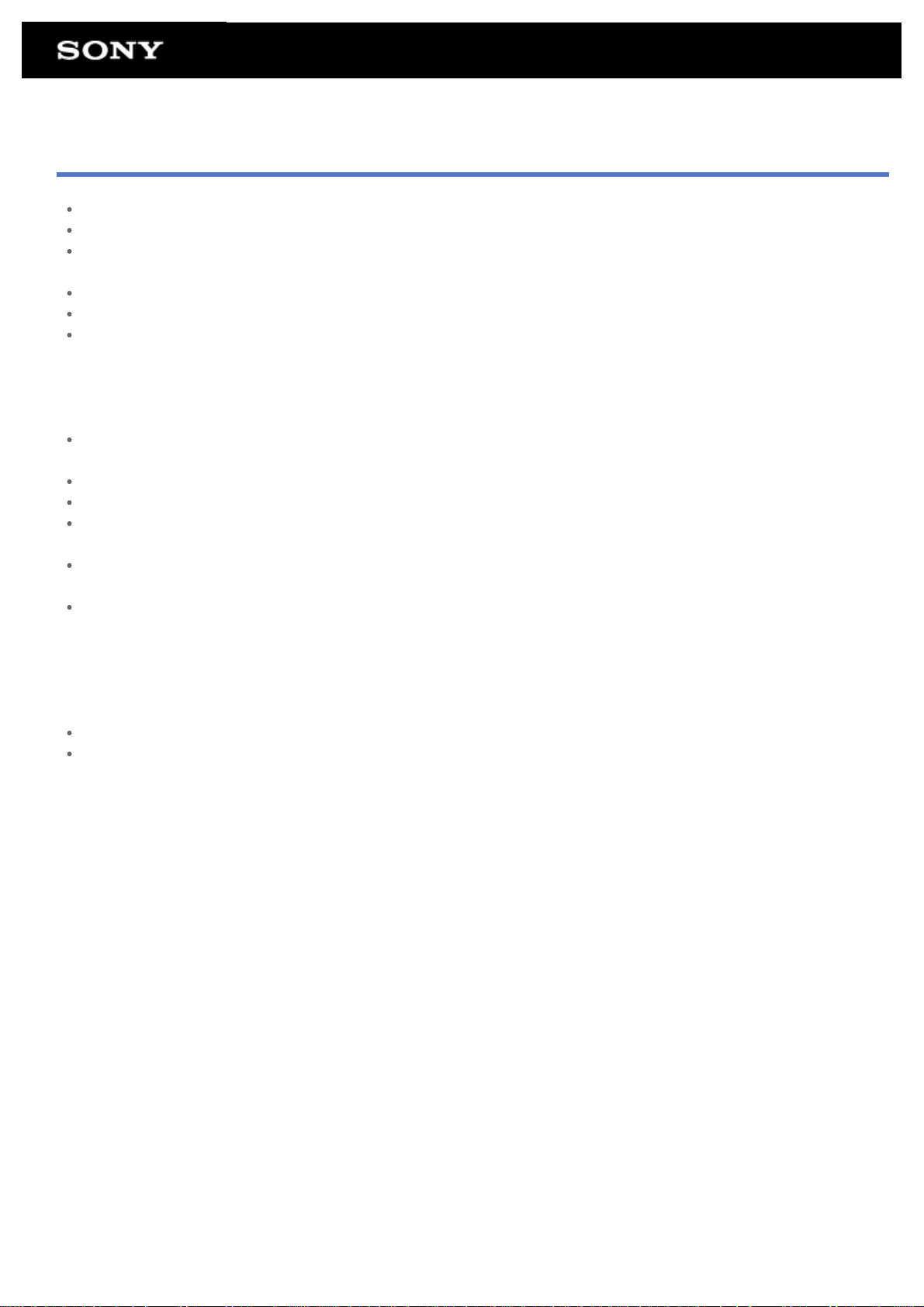
Note sull'uso delle schede di memoria SD
Tenerle lontane dai bambini. le schede di memoria SD, se inghiottite, sono pericolose.
Non toccare i contatti con le dita o con oggetti metallici.
Le schede di memoria SD contengono componenti elettronici delicati. Non applicarvi forza eccessiva e non piegarle o farle
cadere.
Non smontarle né modificarle.
Evitare l’umidità.
Non utilizzarle né conservarle nelle ubicazioni seguenti:
Ubicazioni dalle temperature elevate, ad esempio all’interno di un’automobile chiusa esposta alla luce solare
Ubicazioni esposte a luce solare diretta
Ambienti umidi o corrosivi
Ubicazioni eccessivamente polverose
Accertarsi di utilizzare schede di memoria SD compatibili con gli standard supportati dal tablet. Una scheda di dimensioni errate
potrebbe rimanere incastrata nell’alloggiamento, danneggiando il tablet.
Non è possibile scrivere dati su schede di memoria SD protette in scrittura.
Si consiglia di effettuare una copia di riserva dei dati importanti.
Per evitare la perdita dei dati memorizzati, tenere le schede di memoria SD lontane da elettricità statica o disturbi elettrici che
potrebbero interferire con le schede.
Quando si trasportano schede di memoria SD, accertarsi di inserirle nelle rispettive custodie per evitare danni dovuti a elettricità
statica.
Prima di utilizzare una scheda di memoria SD con un apparecchio diverso da un tablet, quale una fotocamera digitale o un
lettore audio portatile, formattare (inizializzare) la scheda di memoria SD utilizzando tale apparecchio.
Alcuni apparecchi potrebbero non supportare il formato file per i tablet e mostrare un messaggio che consiglia di formattare la
scheda. Qualora si riceva tale messaggio, copiare i dati dalla scheda sul tablet (o su altri apparecchi attraverso la rete) e
formattare la scheda utilizzando l’apparecchio diverso dal tablet. Tenere presente che la formattazione di una scheda elimina tutti
i dati correntemente contenuti nella scheda. Per ulteriori dettagli, consultare il manuale dell’apparecchio utilizzato.
Non inserire oggetti estranei nell’alloggiamento per schede di memoria SD.
È possibile utilizzare l’alloggiamento per schede di memoria SD solo a scopo di lettura/scrittura delle schede supportate, e non è
possibile utilizzarlo per altri scopi.
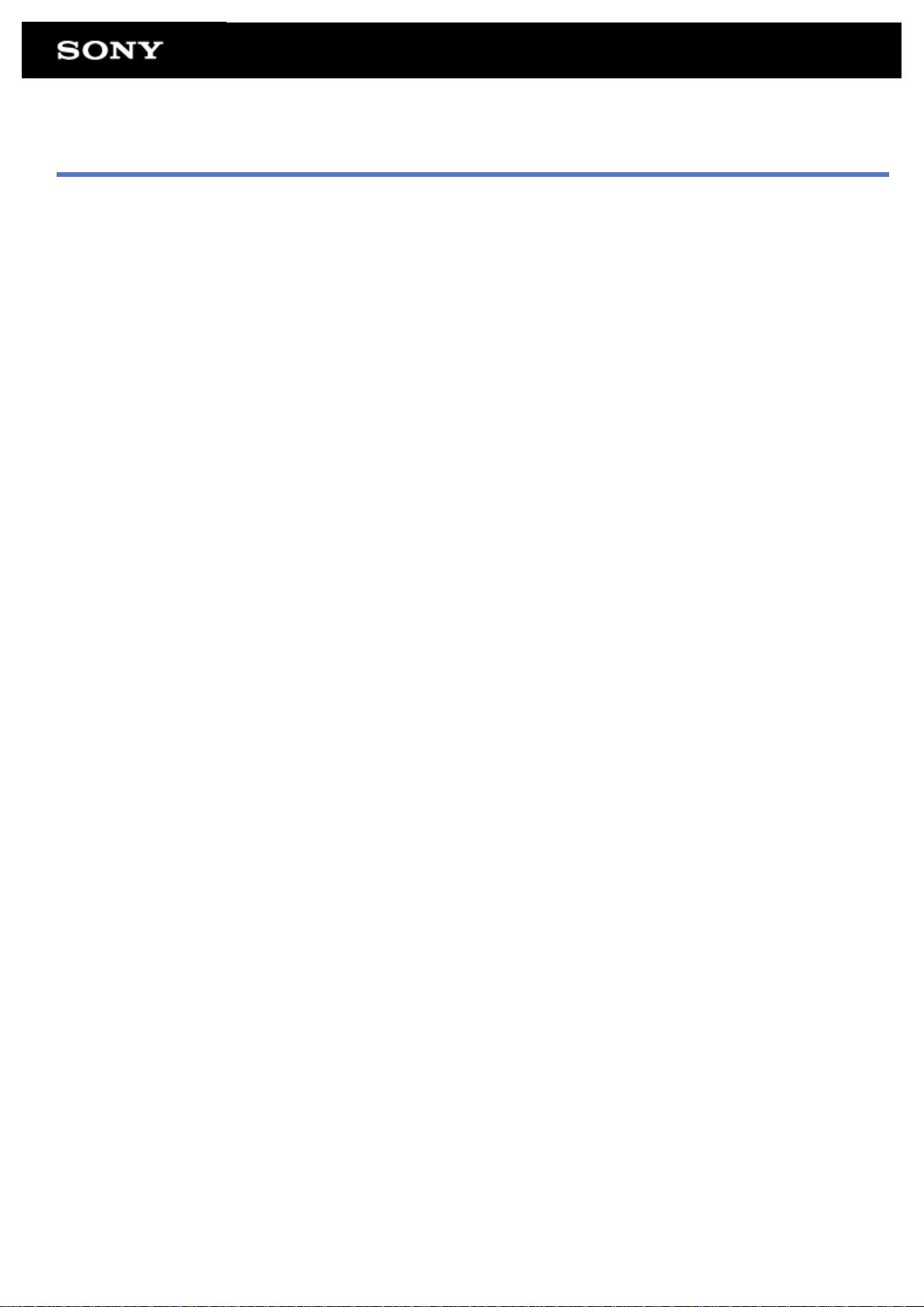
Note sulle schede di memoria SD
È stata verificata e dimostrata la compatibilità con il tablet delle schede di memoria SD (fino a 2 GB) e delle schede di memoria
SDHC (fino a 32 GB) disponibili a settembre 2011. Tuttavia, questo non garantisce che tutte le schede di memoria SD o SDHC siano
compatibili con il tablet.
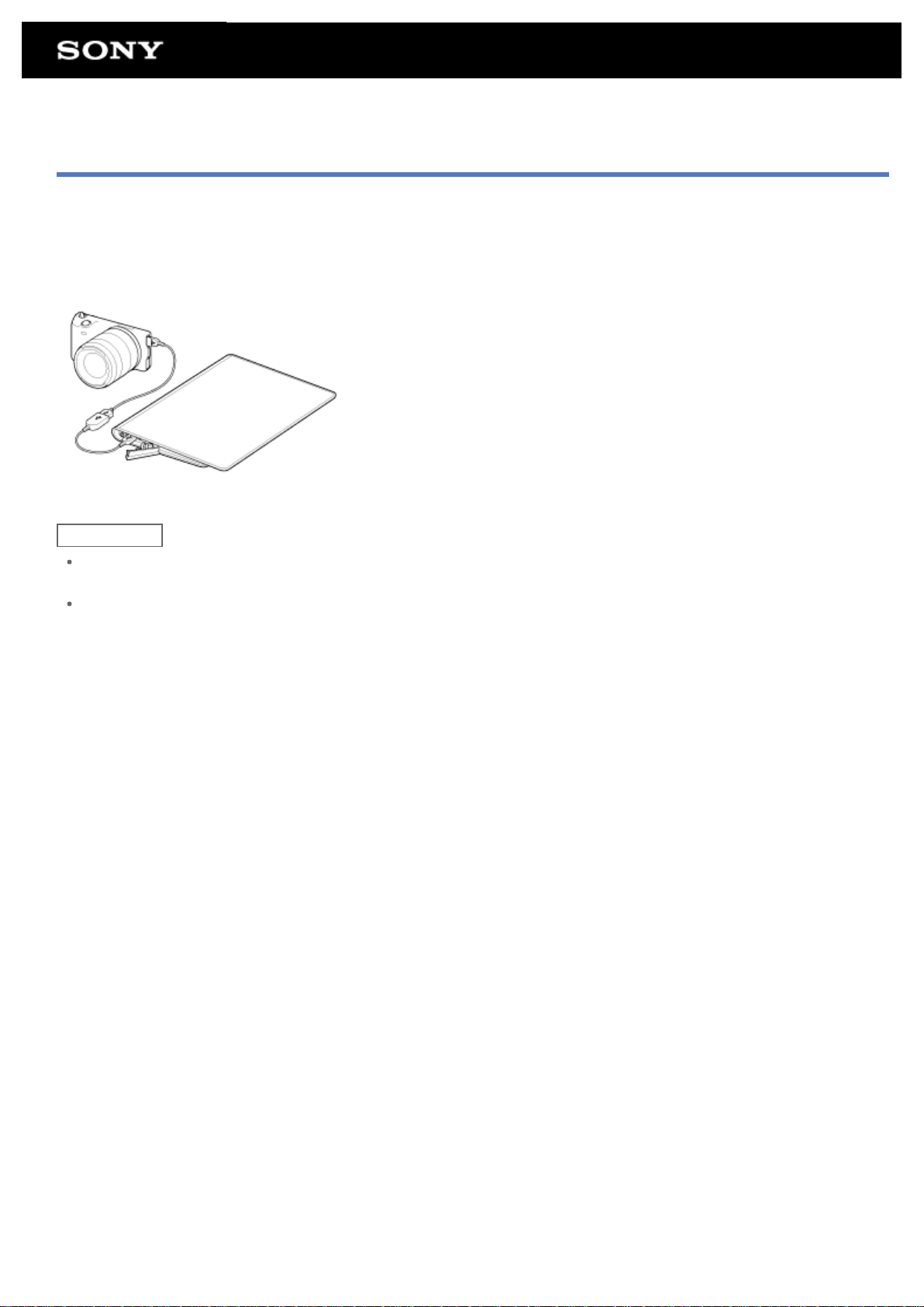
Collegamento di un apparecchio USB
Il tablet è dotato di un connettore USB micro-AB. È possibile utilizzare tale connettore per collegare il tablet a un computer o a un
apparecchio USB mediante l’interfaccia USB.
1. Collegare un apparecchio USB al tablet utilizzando un cavo adattatore USB designato SGPUC1 (in vendita separatamente) e
un cavo USB.
Suggerimento
La carica della batteria mediante l’interfaccia USB non è supportata quando il tablet è collegato a un computer o a un
caricabatterie.
La capacità dell’alimentatore è di 500mA quando il tablet è collegato a un apparecchio USB.
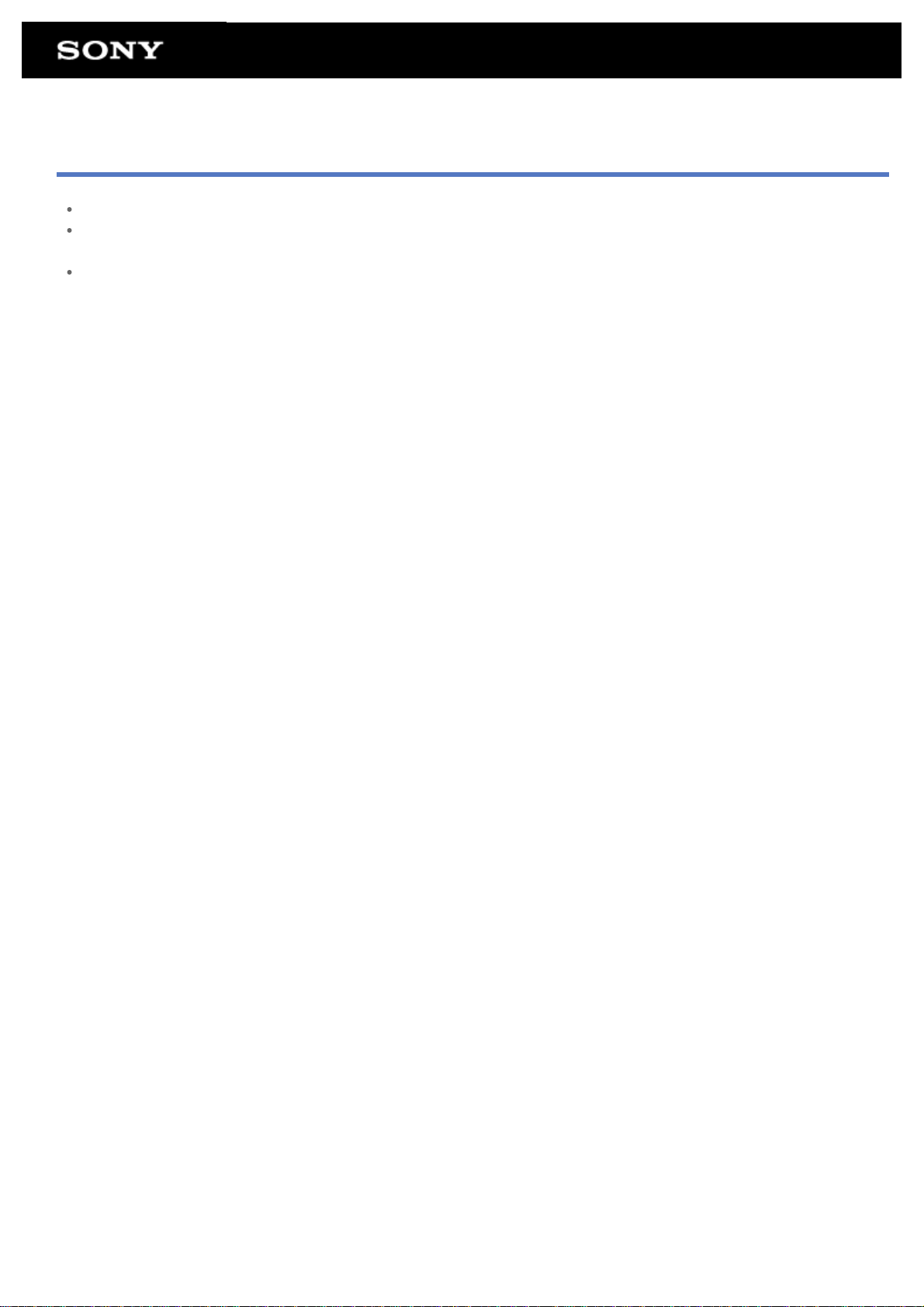
Note sul collegamento del Tablet a un computer con un cavo USB
Non spegnere il tablet mentre sono in corso la lettura e la scrittura di dati mediante l’interfaccia USB.
Non scollegare il cavo USB dal tablet mentre sono in corso la lettura e la scrittura di dati mediante l’interfaccia USB. In caso
contrario, si potrebbe provocare la perdita dei dati.
Utilizzare un cavo microUSB disponibile in commercio per collegare il tablet a un computer.
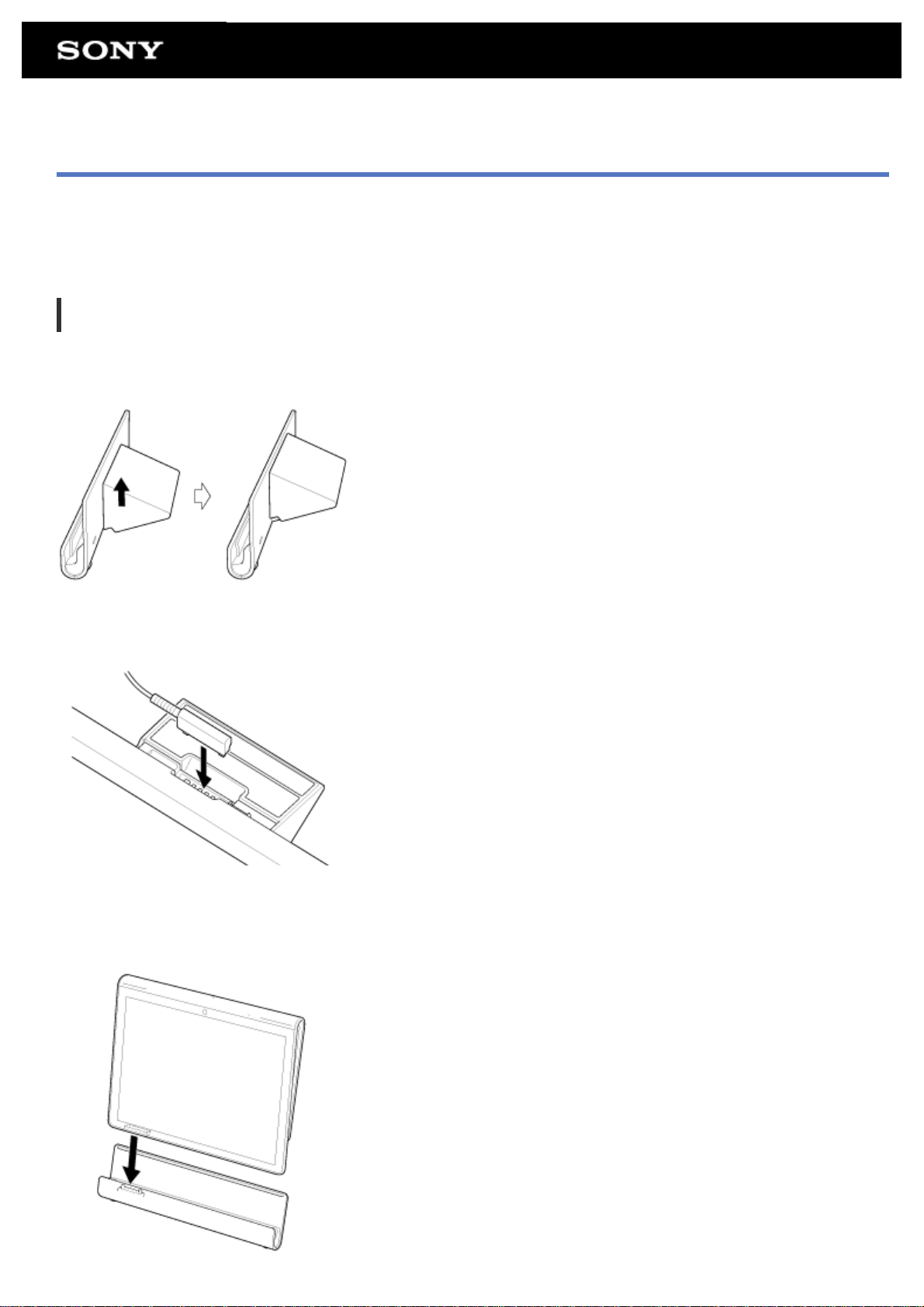
Uso del tablet con la base con ricarica
L’uso di una base con ricarica Sony designata (SGPDS1, in vendita separatamente) per il tablet consente di caricare facilmente il
tablet o di mantenerlo a un’angolazione che ne faciliti la lettura [Dettagli].
È possibile selezionare un’applicazione da avviare quando il tablet viene inserito in una base con ricarica.
Inserimento del tablet in una base con ricarica
1. Far scorrere il piede della base con ricarica sulla sua posizione superiore. Questo consente di collegare o scollegare
l’alimentatore.
2. Collegare l’alimentatore al connettore del cavo di alimentazione nella parte inferiore di una base con ricarica.
3. Inserire l’alimentatore nella presa elettrica CA.
4. Allineare il connettore di carica del tablet con quello presente all’interno dell’alloggiamento superiore della base con ricarica.
